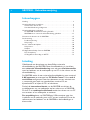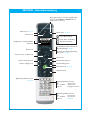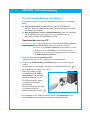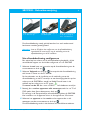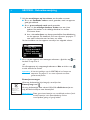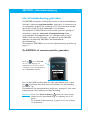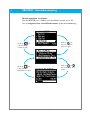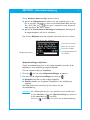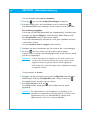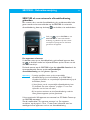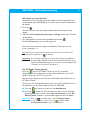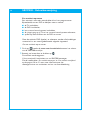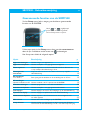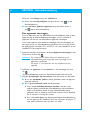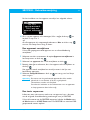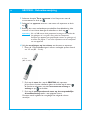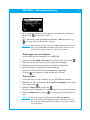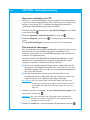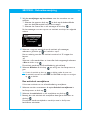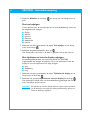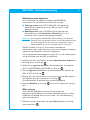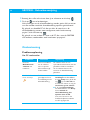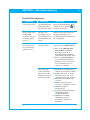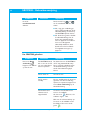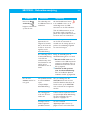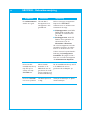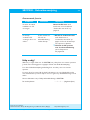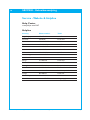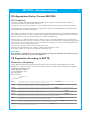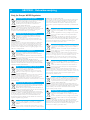Philips SRM7500/10 Handleiding
- Categorie
- Accessoires voor het maken van koffie
- Type
- Handleiding
Deze handleiding is ook geschikt voor
Pagina wordt geladen...

© 2007 - Philips Innovative Applications, Interleuvenlaan 74-76, 3001 Leuven (Belgium) SRM7500 - Gebruiksaanwijzing
SRM7500 - Gebruiksaanwijzing
2
Inhoudsopgave
Inleiding . . . . . . . . . . . . . . . . . . . . . . . . . . . . . . . . . . . . . . . . . . . . . . . . . . . . . . . . . 2
Uw afstandsbediening installeren . . . . . . . . . . . . . . . . . . . . . . . . . . . . . . . . . . . . . 4
Voorbereiden van uw PC. . . . . . . . . . . . . . . . . . . . . . . . . . . . . . . . . . . . . . . . . 4
Uw afstandsbediening configureren. . . . . . . . . . . . . . . . . . . . . . . . . . . . . . . . . 5
Uw afstandsbediening gebruiken . . . . . . . . . . . . . . . . . . . . . . . . . . . . . . . . . . . . . . 7
De SRM7500 als muziekcontroller gebruiken. . . . . . . . . . . . . . . . . . . . . . . . . 7
SRM7500 als een universele afstandsbediening gebruiken . . . . . . . . . . . . . . 11
Geavanceerde functies van de SRM7500 . . . . . . . . . . . . . . . . . . . . . . . . . . . . . . 15
Ondersteuning . . . . . . . . . . . . . . . . . . . . . . . . . . . . . . . . . . . . . . . . . . . . . . . . . . . 24
Probleemoplossing . . . . . . . . . . . . . . . . . . . . . . . . . . . . . . . . . . . . . . . . . . . . . 24
Hulp nodig?. . . . . . . . . . . . . . . . . . . . . . . . . . . . . . . . . . . . . . . . . . . . . . . . . . . 29
Service - Website & Helpline. . . . . . . . . . . . . . . . . . . . . . . . . . . . . . . . . . . . . . . . 30
Help Center . . . . . . . . . . . . . . . . . . . . . . . . . . . . . . . . . . . . . . . . . . . . . . . . . . 30
Helpline . . . . . . . . . . . . . . . . . . . . . . . . . . . . . . . . . . . . . . . . . . . . . . . . . . . . . 30
IFU Approbation/Safety Content SRM7500 . . . . . . . . . . . . . . . . . . . . . . . . . . . . 31
FCC Compliancy . . . . . . . . . . . . . . . . . . . . . . . . . . . . . . . . . . . . . . . . . . . . . . 31
CE Regulations According to R&TTE . . . . . . . . . . . . . . . . . . . . . . . . . . . . . . 31
Inleiding
Gefeliciteerd met de aankoop van deze Philips universele
afstandsbediening, de SRM7500. Deze afstandsbediening is niet alleen
een universele afstandsbediening maar ook een muziekcontroller
voor het bedienen van de mediaspeler op uw PC via het scherm van de
afstandsbediening.
De SRM7500 werkt als een universele afstandsbediening voor maximaal
6 AV-apparaten en eventueel uw PC Media Center. U kunt ook 8
activiteiten configureren. Door het selecteren van een activiteit start
u automatisch een reeks van toetsdrukken, maximaal 25, om
bijvoorbeeld TV te kijken of CD’s te beluisteren.
Dankzij de interactieve functie van de SRM7500 verschijnen de
muziekgegevens van uw mediaspeler op het scherm van uw SRM7500.
Zo kunt u uw mediaspeler bedienen zonder het scherm van uw PC
aan te zetten of uw mediaspeler te activeren.
De verpakking bevat uw SRM7500, een USB-transceiver voor het
installeren van de verbinding met uw PC en een installatie-CD met de
software voor het bedienen van de SRM7500 en de handleidingen in
diverse talen.

© 2007 - Philips Innovative Applications, Interleuvenlaan 74-76, 3001 Leuven (Belgium) SRM7500 - Gebruiksaanwijzing
SRM7500 - Gebruiksaanwijzing
3
Music-toets zie p. 7
Power-toets
Back-toets
Cursortoetsen en OK-toets
Display met contextspecifieke
schermen
Volume omhoog-toets
Volume omlaag-toets
Apparaatspecifieke toetsen
Zie p. 12
Mode-toets zie p. 11
Als muziekcontroller: Menutoets
afspeelinstellingen zie p. 9
Als universele afstandsbediening:
More-toets
zie p. 11
Mute-toets
Kanaal omhoog-toets
Kanaal omlaag-toets
MC start-toets zie p. 13
Afspeeltoetsen
Apparaatspecifieke toetsen
MC Cijfertoetsen
TV – Sat/Kabel Cijfertoetsen
Audioset Ingangsbron-toetsen
Apparaatspecifieke toetsen
MC Kleurtoetsen
TV – Sat/Kabel Kleurtoetsen
Audioset
Zie p. 12
Druk gedurende 3 seconden tegelijkertijd
op de toetsen Music en Mode om het
Setup-menu te openen.
Icoon: Batterij laag
Icoon: Geen verbinding
Animatie: Verzenden

© 2007 - Philips Innovative Applications, Interleuvenlaan 74-76, 3001 Leuven (Belgium) SRM7500 - Gebruiksaanwijzing
Uw afstandsbediening installeren
De eerste installatie van uw afstandsbediening bestaat uit 2 belangrijke
delen:
■ Het voorbereiden van de PC die u met de SRM7500 wilt
bedienen door de meegeleverde MediaControl-software en de USB-
transceiver te installeren.
■ Het configureren van de afstandsbediening voor het installeren
van de verbinding met de juiste PC en het definiëren van de
apparaten waarmee de SRM7500 zal werken.
Voorbereiden van uw PC
Waarschuwing Het is erg belangrijk dat u de hieronder beschreven volgorde
van de handelingen tijdens het installeren aanhoudt.
Eerst moet u de software installeren. Deze software stuurt de
verbinding tussen de SRM7500 en de host-PC aan waardoor u
de functies van uw mediaspeler kunt gebruiken. Pas daarna kunt
u de USB-transceiver plaatsen.
1 Plaats de meegeleverde installatie-CD.
Op het scherm van uw PC verschijnt een installatiewizard.
2 Installeer de MediaControl-software volgens de instructies op het
scherm.
Na installatie van de software verschijnt het MediaControl-icoon in
de taakbalk op het scherm van uw PC.
3 Plaats op verzoek van de
installatiewizard de USB-
transceiver in de daarvoor
bedoelde poort op uw PC.
De USB-transceiver wordt
automatisch herkend en
geïnstalleerd.
Na de installatie van de USB-
transceiver wordt het
MediaControl-icoon oranje: .
4 Na installatie van de USB-transceiver plaatst u de batterijen in de
afstandsbediening, zoals getoond op onderstaande tekeningen.
SRM7500 - Gebruiksaanwijzing
4

SRM7500 - Gebruiksaanwijzing
5
© 2007 - Philips Innovative Applications, Interleuvenlaan 74-76, 3001 Leuven (Belgium) SRM7500 - Gebruiksaanwijzing
De afstandsbediening wordt geïnitialiseerd en kan zoals onderstaand
beschreven worden geconfigureerd.
Opmerking Laat uw PC tijdens het configureren van de afstandsbediening
ingeschakeld. U moet immers nog de verbinding tussen de
afstandsbediening en de PC installeren.
Uw afstandsbediening configureren
Een wizard op het scherm van de afstandsbediening begeleidt u bij de
verschillende stappen van de initiële configuratie van uw SRM7500.
1 Selecteer de taal voor uw instructies op de afstandsbediening met de
cursortoetsen en druk op .
2 Selecteer Volgende en druk op . Let erop dat de afstandsbediening
zich binnen 2 meter van de PC bevindt.
Na het voltooien van de installatie van de verbinding tussen de
afstandsbediening en de PC verschijnt er een bevestigingsbericht op het
scherm van de SRM7500 en wordt het MediaControl icoon in de
taakbalk op het scherm van uw PC groen: .
De naam van de PC die u met uw SRM7500 wilt bedienen verschijnt.
3 Bevestig dat u andere apparaten wilt toevoegen, zoals bv. uw TV of
DVD-speler, door Ja te selecteren en druk op .
Zo vervangt u de oorspronkelijke afstandsbediening door de SRM7500.
Het installeren van 4 apparaten duurt in de regel zo een 20 minuten.
4 Selecteer het apparaat en het merk van het apparaat dat u wilt
toevoegen met de cursortoetsen en druk op .
De afstandsbediening zoekt in de database naar beschikbare codesets.
Druk het batterijdeksel
in en licht het op.
Plaats de 3 batterijen in
het batterijvak.
Plaats het batterij deksel
en druk er stevig op
tot u een klik hoort.

© 2007 - Philips Innovative Applications, Interleuvenlaan 74-76, 3001 Leuven (Belgium) SRM7500 - Gebruiksaanwijzing
5 Volg de aanwijzingen op het scherm om de codes te testen.
■ Als er een werkende codeset wordt gevonden, werd uw apparaat
goed geïnstalleerd.
■ Als er geen werkende code wordt gevonden,
■ kunt u in de volledige database zoeken naar een juiste
codeset. Het zoeken in de volledige database kan zo een
25 minuten duren.
■ kunt u de codes leren van de oorspronkelijke afstandsbediening
van het apparaat. Zie hoofdstuk ‘Een toets repareren’ op pagina 17
voor meer informatie over het leren van codes.
Na het installeren van het apparaat verschijnt het volgende scherm.
6 Als u nog een apparaat wilt toevoegen selecteert u Ja, drukt op en
herhaalt u stap 5 en 6.
-of-
Als alle apparaten zijn toegevoegd, selecteert u Nee en drukt u op
om de wizard af te sluiten.
Opmerking U kunt de instellingen van de SRM7500 via het Setup-menu
aanpassen. Zie pagina 15 voor meer informatie over deze
geavanceerde functies.
Batterijen vervangen
Wanneer de batterijen bijna leeg zijn, verschijnt het
Batterij laag-icoon .
Vervang de batterijen door nieuwe LR6 of AA alkalinebatterijen en
volg de lokale richtlijnen voor batterijafval.
Waarschuwing Plaats geen nieuwe batterijen van verschillende merken of zink-
koolstof batterijen in de afstandsbediening. Dit kan
onvoorspelbaar gedrag tot gevolg hebben.
SRM7500 - Gebruiksaanwijzing
6
Batterijen niet
weggooien,
maar inleveren
als KCA.

© 2007 - Philips Innovative Applications, Interleuvenlaan 74-76, 3001 Leuven (Belgium) SRM7500 - Gebruiksaanwijzing
Uw afstandsbediening gebruiken
De SRM7500 combineert 2 belangrijke functies in één afstandsbediening.
Enerzijds is deze een muziekcontroller, waarmee u in combinatie met
uw mediaspeler op de PC de muziek op uw PC kan beluisteren zonder
het scherm van de PC of de mediaspeler in te schakelen.
Zie hoofdstuk ‘De SRM7500 als muziekcontroller gebruiken’ op pagina 7.
Anderzijds is deze een universele afstandsbediening die de
oorspronkelijke afstandsbedieningen van 6 AV-apparaten en uw PC
Media Center vervangt. Wanneer u het apparaat op de SRM7500
selecteert, verandert de SRM7500 in de desbetreffende
afstandsbediening.
Zie hoofdstuk ‘SRM7500 als een universele afstandsbediening gebruiken’ op
pagina 11.
De SRM7500 als muziekcontroller gebruiken
SRM7500 - Gebruiksaanwijzing
7
Druk op op uw SRM7500
om een verbinding met uw
mediaspeler op uw PC tot stand
te brengen en om uw afspeellijsten
op de SRM7500 te bekijken.
Als u bij de initiële installatie geen PC hebt geïnstalleerd, start u, door
op te drukken, de wizard voor het installeren van de verbinding
met uw PC op.
Zie hoofdstuk ‘Uw afstandsbediening configureren’ op pagina 5 voor meer
informatie over het installeren van deze verbinding.
Opmerking Als het icoon Geen verbinding rechtsboven op het scherm
knippert, kan de afstandsbediening geen verbinding met uw PC
maken.
Zie hoofdstuk ‘Probleemoplossing’ op pagina 24 voor het verhelpen
van dit probleem.

© 2007 - Philips Innovative Applications, Interleuvenlaan 74-76, 3001 Leuven (Belgium) SRM7500 - Gebruiksaanwijzing
Muziek opzoeken en afspelen
Met de SRM7500 kunt u zoeken naar beschikbare muziek op uw PC.
Om te navigeren door verschillende menu’s op de afstandsbediening:
SRM7500 - Gebruiksaanwijzing
8
Scherm ‘My music’
Scherm ‘All songs’
Scherm ‘Now playing’
Druk op om
naar het vorige
scherm te gaan.
Druk op om
naar het volgende
scherm te gaan.
Druk op om
terug naar de
afspeellijsten te gaan.
Druk op of
om het nummer af te
spelen.

© 2007 - Philips Innovative Applications, Interleuvenlaan 74-76, 3001 Leuven (Belgium) SRM7500 - Gebruiksaanwijzing
Om te bladeren door een lijst op een scherm:
■ gebruik de cijfertoetsen om direct naar een specifiek punt in de
lijst te springen. Zo bladert u zeer snel en doeltreffend door een lijst.
Als u bv. 3 keer op drukt, gaat u automatisch naar de eerste
optie op de lijst die met ‘r’ begint.
■ gebruik de Cursortoetsen omhoog en omlaag om de vorige of
de volgende optie in de lijst te selecteren.
Het scherm Afspelen bevat de volgende informatie over het nummer.
SRM7500 - Gebruiksaanwijzing
9
Afspeelinstellingen definiëren
Op de afstandsbediening kunt u de huidige afspeellijst herhalen of de
afspeellijst in een willekeurige volgorde afspelen.
Om een afspeelinstelling te activeren:
1 Druk op om het menu Afspeelinstellingen te openen.
2 Kies een van de volgende instellingen en druk op .
■ Herhalen: herhalen van de huidige afspeellijst.
■ Shuffle: afspelen van de gekozen afspeellijst in een willekeurige
volgorde.
Het bijhorende icoon verschijnt op het scherm van de
afstandsbediening.
Opmerking Als u iTunes gebruikt, kunt u een specifiek nummer herhalen door
de optie Herhalen in het menu Afspeelinstellingen te selecteren
en dan twee keer op te drukken.
Het icoon verschijnt op het scherm van de afstandsbediening.
Titel van het nummer
Naam van de artiest
Titel van het album
Voortgangsindicatie van
het nummer
Huidige afspeelstatus

© 2007 - Philips Innovative Applications, Interleuvenlaan 74-76, 3001 Leuven (Belgium) SRM7500 - Gebruiksaanwijzing
Om een afspeelinstelling uit te schakelen:
3 Druk op om het menu Afspeelinstellingen te openen.
4 Kies de instelling die u wilt uitschakelen en druk nogmaals op .
Het desbetreffende icoon verdwijnt van het scherm van de SRM7500.
Een wachtrij aanmaken
U kunt op uw SRM7500 gemakkelijk een afspeelwachtrij aanmaken door
nummers aan de lijst ‘Afspelen’ (voor Windows Media Player) of de
lijst ‘PartyShuffle’ (voor iTunes) toe te voegen.
U kunt een afspeelwachtrij altijd wissen, maar geen specifieke nummers
in de wachtrij wissen.
Om een nummer toe te voegen aan de wachtrij:
1 Navigeer met de cursortoetsen naar het nummer dat u wilt toevoegen.
2 Druk op om het nummer aan de wachtrij toe te voegen.
Op het scherm verschijnt een bevestigingsbericht en het nummer wordt
aan de lijst toegevoegd.
Opmerking • U kunt alleen tijdens het afspelen van een ander nummer een
nummer aan de wachtrij toevoegen. Als er geen nummer wordt
afgespeeld, wordt het gekozen nummer meteen afgespeeld.
• Met de Play toets wordt het huidige nummer afgebroken en begint
het gekozen nummer.
Om de wachtrij te wissen:
1 Navigeer met de cursortoetsen naar de lijst Afspelen (voor Windows
Media Player) of de lijst PartyShuffle (voor iTunes) en druk op .
De afspeelwachtrij verschijnt op het scherm.
2 Kies Lijst wissen en druk op .
De afspeelwachtrij wordt gewist en het huidige nummer wordt
afgebroken.
Opmerking Een afspeelwachtrij is niet hetzelfde als een afspeellijst op uw
mediaspeler. In tegenstelling tot de afspeellijst op uw PC kunt u de
afspeelwachtrij niet op uw afstandsbediening opslaan. Deze
afspeelwachtrij is meer een on-the-spot afspeellijst.
SRM7500 - Gebruiksaanwijzing
10

© 2007 - Philips Innovative Applications, Interleuvenlaan 74-76, 3001 Leuven (Belgium) SRM7500 - Gebruiksaanwijzing
SRM7500 als een universele afstandsbediening
gebruiken
Een nummer dat u met de afstandsbediening als muziekcontroller hebt
gestart wordt na het overschakelen op de SRM7500 als universele
afstandsbediening, door op de knop te drukken, niet onderbroken.
SRM7500 - Gebruiksaanwijzing
11
Druk op op uw SRM7500 om uw
SRM7500 als een universele afstands -
bediening te gebruiken. Op het scherm
verschijnt het pictogram van het laatst
geselecteerde apparaat.
Een apparaat selecteren
U selecteert een op uw afstandsbediening geïnstalleerd apparaat door
op te drukken totdat het bijhorende icoon op het scherm van de
SRM7500 verschijnt.
De harde toetsen op de SRM7500 krijgen dan dezelfde functie als de
corresponderende toetsen op de oorspronkelijke
afstandsbediening van het gekozen apparaat.
Opmerking • Sommige specifieke toetsen op de oorspronkelijke
afstandsbediening zijn niet beschikbaar op de SRM7500 of
omgekeerd. Controleer uw oorspronkelijke afstandsbediening op de
beschikbare functies.
• U kunt functies van de oorspronkelijke afstandsbediening leren.
Zie hoofdstuk ‘Een toets repareren’ op pagina 17 voor meer
informatie over het leren van codes.
• Bij het opnieuw activeren van de afstandsbediening wordt het
laatst gekozen apparaat opnieuw geactiveerd.
U kunt maximaal 6 AV-apparaten en eventueel uw PC Media Center op
uw SRM7500 toevoegen.
Zie de hoofdstukken ‘Een apparaat toevoegen’ en ‘Een apparaat
verwijderen’ op de pagina’s 16 en 17 voor meer informatie over het
toevoegen/wissen apparaten aan/van uw afstandsbediening.

© 2007 - Philips Innovative Applications, Interleuvenlaan 74-76, 3001 Leuven (Belgium) SRM7500 - Gebruiksaanwijzing
Apparaatspecifieke toetsen
De apparaatspecifieke toetsen op de SRM7500 kunnen verschillende
functies hebben, afhankelijk van het door u gekozen apparaat via de
Mode-toets.
Onderstaand vindt u een volledig overzicht van de functies van alle
apparaatspecifieke toetsen voor de Windows Media Center, TV,
kabel/satelliet en uw audioset.
Opmerking Andere geïnstalleerde apparaten gebruiken de functies zoals
aangegeven op de afstandsbediening. Controleer bij twijfel uw
oorspronkelijke afstandsbediening.
MC TV Kabel/Sat Audioset
Gids Gids Gids Band
Live TV Afsluiten Terug naar live TV Scan
Opgenomen TV - Afsluiten -
DVD-menu Menu Menu Menu
Cijfertoetsen Cijfertoetsen Cijfertoetsen Ingangsbronnen
* -/-- -/-- Surround
# AV-ingang TV/SAT-ingang Surround modus
Tekst Tekst Tekst RDS
Wissen Tekst uit Help Wissen
Enter PIP Enter Enter
16: 16: Home GEQ
Kleurentoets Kleurentoets Kleurentoets Voor
Kleurentoets Kleurentoets Kleurentoets Midden
Kleurentoets Kleurentoets Kleurentoets Achter
Kleurentoets Kleurentoets Kleurentoets Test
SRM7500 - Gebruiksaanwijzing
12
1
2
3
4
5
6
7
8
9
10
11
12
13
14
15
1
2
3
4
6
7
12
13
14
15
8
9
10
11
5

© 2007 - Philips Innovative Applications, Interleuvenlaan 74-76, 3001 Leuven (Belgium) SRM7500 - Gebruiksaanwijzing
Selecteren van extra functies
Toestellen kunnen ook extra functies hebben die niet toegankelijk zijn
harde toetsen op de SRM7500. Je kunt deze extra functies selecteren in
de display.
1 Druk op .
De extra functies voor het geselecteerde toestel verschijnen in de
display.
2 Gebruik de Cursortoetsen onhoog en omlaag om de extra functies
te doorlopen.
3 Als je de gewenste functie hebt geselecteerd, druk op .
De afstandsbediening stuurt het IR-signaal uit.
Om extra functies toe te voegen, zie hoofdstuk ‘Toevoegen van een
functie’ op pagina 19.
Tip Wanneer je de gewenste extra functie niet vindt, kun je het More menu
verlaten door opnieuw op te drukken.
Opmerking Voor sommige toestellen zijn er geen extra functies beschikbaar in
de ingebouwde databank. Je kunt echter bijkomende functies van je
originele afstandsbediening leren en ze aan de toetsen koppelen. Zie
‘Toevoegen van een functie’ op pagina 19.
Uw PC Media Center openen
Druk op om het PC Media Center op uw PC te openen.
Afhankelijk van de configuratie verschijnt het hoofdmenu van het PC
Media Center op uw PC- of Tv-scherm.
Met de cursortoetsen en de OK-toets doorzoekt u de inhoud van uw
PC Media Center.
Ga met een van de volgende opties terug naar uw PC Media Center na
het bedienen van een ander apparaat met uw SRM7500:
■ Druk op om terug te keren naar het hoofdmenu.
■ Druk op totdat het PC-icoon op het scherm van de afstands -
bediening verschijnt. U keert terug naar de toestand van het PC
Media Center voordat u op het andere apparaat overschakelde.
Opmerking Door op te drukken kunt u enkel muziekbestanden
op uw PC beheren, terwijl u door op te drukken alle
multimediabestanden op uw PC kan beheren.
SRM7500 - Gebruiksaanwijzing
13

© 2007 - Philips Innovative Applications, Interleuvenlaan 74-76, 3001 Leuven (Belgium) SRM7500 - Gebruiksaanwijzing
Een activiteit opstarten
Een activiteit is een reeks toetsdrukken die u kunt programmeren.
Bijvoorbeeld, om een DVD te bekijken moet u meestal:
■ de TV inschakelen;
■ de DVD inschakelen;
■ het surround sound-systeem inschakelen;
■ de juiste ingang op je TV en het surround sound-systeem selecteren;
■ op de Play-toets drukken om de DVD te starten.
Door de activiteit ‘DVD afspelen’ te selecteren, worden alle handelingen
automatisch in een vooraf gedefinieerde volgorde uitgevoerd.
Om een activiteit op te starten:
1 Druk op totdat de naam van de activiteit bovenaan het scherm
van de SRM7500 verschijnt.
2 Bevestig uw keuze door te drukken op .
De activiteit wordt opgestart.
U kunt maximaal 8 activiteiten aan uw SRM7500 toevoegen.
Zie de hoofdstukken ‘Een activiteit toevoegen’ en ‘Een activiteit verwijderen’
op de pagina’s 20 en 21 voor meer informatie over het
toevoegen/wissen van activiteiten aan/van uw afstandsbediening.
SRM7500 - Gebruiksaanwijzing
14

© 2007 - Philips Innovative Applications, Interleuvenlaan 74-76, 3001 Leuven (Belgium) SRM7500 - Gebruiksaanwijzing
SRM7500 - Gebruiksaanwijzing
15
Geavanceerde functies van de SRM7500
Via het Setup-menu hebt u toegang tot de diverse geavanceerde
functies van de SRM7500.
U kiest een optie uit het Setup-menu door met de cursortoetsen
door de lijst te bladeren en de keuze met te bevestigen.
Het Setup-menu biedt de volgende opties:
Optie Beschrijving p
Apparaat toevoegen Hiermee voegt u een apparaat toe 16
Apparaat verwijderen Hiermee verwijdert u een geprogrammeerd apparaat 17
Toets repareren Hiermee repareert u een slecht werkende toets door deze van uw
oorspronkelijke afstandsbediening te leren. 17
Toevoegen van Voegt een extra functie toe door deze te leren van je originele
een functie
afstandsbediening. 19
RF-instellingen
Toon details Deze optie geeft de kwaliteit van de verbinding met uw PC aan 19
RF-instellingen
Opnieuw verbinden met PC Hiermee verbindt u de PC opnieuw met de SRM7500 19
Activiteit toevoegen Hiermee programmeert u een reeks toetsdrukken 20
Activiteit verwijderen Hiermee verwijdert u een geprogrammeerde activiteit 21
Taal wijzigen Hiermee wijzigt u de taal van de aanwijzingen op de afstandsbediening 22
Tijdsinterval display Hiermee wijzigt u het tijdsinterval van de afstandsbediening 22
Volumetoetsen kopiëren Hiermee kopieert u de volumetoetsen van een bronapparaat naar
een ander apparaat 23
Alles wissen Hiermee wist u alle instellingen op de SRM7500 23
Setup afsluiten Hiermee verlaat u het Setup-menu en keert u terug naar de laatste
toestand van de afstandsbediening voordat u naar het Setup-menu ging.
Houd en tegelijkertijd
gedurende 3 seconden ingedrukt
om het Setup-menu te openen.

© 2007 - Philips Innovative Applications, Interleuvenlaan 74-76, 3001 Leuven (Belgium) SRM7500 - Gebruiksaanwijzing
SRM7500 - Gebruiksaanwijzing
16
Wanneer u het Setup-menu wilt afsluiten en:
■ direct naar uw afspeellijsten wilt gaan, drukt u op op de
afstandsbediening.
■ naar uw laatst gekozen apparaat terug wilt keren, drukt u
op op de afstandsbediening.
Een apparaat toevoegen
Om uw apparaten met uw SRM7500 te kunnen bedienen moet u deze
apparaten op de afstandsbediening toevoegen. U kunt maximaal 6
apparaten van de lijst met beschikbare apparaten toevoegen.
U kunt een apparaat niet tweemaal toevoegen. Na het toevoegen van
een apparaat op uw afstandsbediening verdwijnt het van de lijst. Echter,
de apparatenlijst vermeldt ‘TV-2’ of ‘VCR-2’ als u een tweede TV of een
tweede VCR wilt programmeren.
1 Selecteer met de cursortoetsen de optie Apparaat toevoegen in het
Setup-menu en druk op .
Opmerking Als u behalve uw PC Media Center al 6 apparaten op uw
afstandsbediening hebt toegevoegd, wordt u gevraagd om een
apparaat te verwijderen.
Zie pagina 17 voor informatie over het verwijderen van een
apparaat.
2 Selecteer het apparaat en het merk dat u wilt toevoegen en druk
op .
De afstandsbediening zoekt naar beschikbare codes voor het merk.
3 Volg de aanwijzingen op het scherm voor het testen van de codes.
■ Als er een werkende codeset wordt gevonden, werd uw apparaat
goed geïnstalleerd.
■ Als er geen werkende code wordt gevonden,
■ kunt u in de volledige database zoeken naar een juiste
codeset. Hierbij verzendt de afstandsbediening alle beschikbare
codes in de database totdat er een werkende code wordt
gevonden. Hou er rekening mee dat het scannen van de database
tot 25 minuten in beslag kan nemen.
■ kunt u de codes leren van de oorspronkelijke afstandsbediening
van het apparaat. Zie hoofdstuk ‘Een toets repareren’ op pagina 17
voor meer informatie over het leren van codes.

© 2007 - Philips Innovative Applications, Interleuvenlaan 74-76, 3001 Leuven (Belgium) SRM7500 - Gebruiksaanwijzing
SRM7500 - Gebruiksaanwijzing
17
Na het installeren van het apparaat verschijnt het volgende scherm.
4 Als u nog een apparaat wilt toevoegen, klikt u op Ja, drukt op en
herhaalt u stap 2 en 3.
-of-
Als alle apparaten zijn toegevoegd, selecteert u Nee en drukt u op
om naar het Setup-menu terug te keren.
Een apparaat verwijderen
U kunt een geprogrammeerd apparaat van uw afstandsbediening
verwijderen.
1 Selecteer met de cursortoetsen de optie Apparaat verwijderen in
het Setup-menu en druk op .
2 Selecteer het apparaat dat u wilt verwijderen en druk .
3 Bevestig, door Ja te selecteren, dat u het apparaat wilt verwijderen en
druk op .
Het apparaat wordt verwijderd en verschijnt weer in de lijst met
beschikbare apparaten.
4 Selecteer Setup Afsluiten en druk op om terug naar het Setup-
menu te gaan.
Opmerking De toetsen van het geselecteerde apparaat die elders worden
gebruikt, bv. in een activiteit of de door u gekopieerde
volumetoetsen, worden ook verwijderd.
Controleer de activiteiten en de volumetoetsen voor uw apparaten
en herprogrammeer deze indien nodig.
Een toets repareren
Indien een toets niet correct werkt met uw apparaat, kunt u de toets
van de originele afstandsbediening overbrengen naar je SRM7500.
U kunt alle toetsen op de SRM7500 repareren, behalve de Mode-toets,
de Music-toets en de MC Start-toets. De SRM7500 kan maximaal 200
gerepareerde toetsen opslaan.

© 2007 - Philips Innovative Applications, Interleuvenlaan 74-76, 3001 Leuven (Belgium) SRM7500 - Gebruiksaanwijzing
SRM7500 - Gebruiksaanwijzing
18
1 Selecteer de optie Toets repareren in het Setup-menu met de
cursortoetsen en druk op .
2 Selecteer het apparaat waarvan u een toets wilt repareren en druk
op .
3 Bevestig dat u een werkende oorspronkelijke afstandsbediening hebt
waarvan u kunt inleren door Ja te selecteren en druk op .
Opmerking Als u al 200 toetsen hebt gerepareerd, ontvangt u een bericht dat
het geheugen vol is en gaat u terug naar het Setup-menu.
Verwijder een apparaat met gerepareerde toetsen om geheugen vrij
te maken. Zie pagina 17 voor meer informatie over het verwijderen
van een apparaat.
4 Volg de aanwijzingen op het scherm om de toets te repareren.
1 Plaats de 2 afstandsbedieningen in elkaars verlengde op een afstand
van 2-5 cm (0.5 - 2 inch).
2 Druk op de toets die u op de SRM7500 wilt repareren.
Je kunt extra functies selecteren door te drukken op de toets ,
de functie te selecteren met de Cursortoetsen onhoog en
omlaag en op te drukken.
3 Druk op de corresponderende toets op de oorspronkelijke
afstandsbediening totdat u een pieptoon hoort.
De toets wordt ingeleerd en vastgelegd. Het volgende scherm
verschijnt.
2-5 cm
(0.5 - 2 inch)

© 2007 - Philips Innovative Applications, Interleuvenlaan 74-76, 3001 Leuven (Belgium) SRM7500 - Gebruiksaanwijzing
SRM7500 - Gebruiksaanwijzing
19
5 Als u nog meer toetsen voor dit apparaat wilt repareren, selecteert u
Ja, drukt op en herhaalt u stap 4.
-of-
Als u alle toetsen hebt gerepareerd, selecteert u Nee en drukt u op
om terug naar het Setup-menu te gaan.
Opmerking Het repareren van een toets overschrijft de huidige functie van die
toets op de SRM7500. Dit betekent dat wanneer de toets in een
activiteit wordt gebruikt, deze ook van functie verandert.
Toevoegen van een functie
Je kunt extra functies toevoegen aan je SRM7500.
1 Selecteer de optie Add a function in het Setup-menu en druk op .
2 Selecteer het toestel waaraan je een functie wilt toevoegen.
3 Selecteer de naam die je voor de extra functie wilt gebruiken.
4 Leer de functie van je originele afstandsbediening.
De extra functie werd aan je afstandsbediening toegevoegd.
Druk op om toegang te krijgen tot de extra functies.
Toon details
U kunt de status van de verbinding van uw SRM7500 controleren.
1 Selecteer met de cursortoetsen de optie RF-instellingen in het Setup-
menu en druk op .
2 Selecteer Toon details en druk op .
De naam van de verbonden PC en de sterkte van het signaal verschijnen.
3 Selecteer Volgende en druk op om terug naar het Setup-menu te
gaan.
Opmerking Als bij de details van de RF-instellingen Geen verbinding
verschijnt, heeft de afstandsbediening geen verbinding met uw PC.
Zie hoofdstuk ‘Probleemoplossing’ op pagina 24 voor het verhelpen
van dit probleem.

© 2007 - Philips Innovative Applications, Interleuvenlaan 74-76, 3001 Leuven (Belgium) SRM7500 - Gebruiksaanwijzing
SRM7500 - Gebruiksaanwijzing
20
Opnieuw verbinden met PC
Wanneer u uw afstandsbediening met een andere PC wilt gebruiken, of
in geval van technische problemen, trekt u de dongle uit en steekt u de
dongle in de (nieuwe) PC. U installeert vervolgens de software en
verbindt de afstandsbediening opnieuw met de PC.
1 Selecteer met de cursortoetsen de optie RF-instellingen in het Setup-
menu en druk op .
2 Selecteer Opnieuw verbinden met PC en druk op .
3 Selecteer Volgende en druk op om terug te gaan naar het Setup-
menu.
De optie RF-instellingen verschijnt niet meer in het Setup-menu.
Een activiteit toevoegen
Een activiteit bevat verschillende toetsdrukken die bij het kiezen van de
activiteit door uw afstandsbediening worden verzonden. U kunt
maximaal 8 activiteiten aan uw SRM7500 toevoegen. Een activiteit kan
maximaal 25 stappen bevatten.
Standaard hanteert de SRM7500 een interval van 0,6 sec. na elke
toetsdruk om te controleren of uw apparaten goed op een signaal
reageren. U kunt dit standaard interval overschrijven.
■ Als een van uw apparaten een langer interval nodig heeft voor de
ontvangst van het volgende IR-signaal, kunt u een interval van 1 of 3
seconden invoegen. Het vervangen van de standaardwaarde geldt als
een stap in de activiteit.
■ Als een activiteit geen interval tussen het indrukken van de
verschillende toetsen nodig heeft voor het simuleren van een lang
ingedrukte toets, kunt u de optie ‘geen delay’ toevoegen.
Bijvoorbeeld Als u het volume tijdens een activiteit harder wilt zetten door
4 maal op de volumeknop te drukken, zijn intervallen tussen de
toetsdrukken overbodig. Tussen elke stap voegt u de optie ‘geen
delay’ toe.
1 Selecteer met de cursortoetsen de optie Activiteit toevoegen in het
Setup-menu en druk op .
Opmerking Als u al 8 activiteiten hebt toegevoegd, wordt u gevraagd een
activiteit te verwijderen. Zie pagina 21 voor informatie over het
verwijderen van een activiteit.
2 Selecteer het label dat u voor de activiteit wilt gebruiken en druk op .

© 2007 - Philips Innovative Applications, Interleuvenlaan 74-76, 3001 Leuven (Belgium) SRM7500 - Gebruiksaanwijzing
SRM7500 - Gebruiksaanwijzing
21
3 Volg de aanwijzingen op het scherm voor het aanmaken van een
activiteit.
1 Selecteer het apparaat, druk op en druk op de desbetreffende
toets om de bijbehorende functie toe te voegen.
2 Selecteer het interval dat u wilt toevoegen en druk op .
Na het toevoegen van een stap aan uw activiteit verschijnt het volgende
scherm.
4 Wanneer u nog een toetsdruk aan de activiteit wilt toevoegen,
selecteert u Ja, drukt op en herhaalt u stap 3.
Hou er rekening mee dat een activiteit maximaal uit 25 stappen kan
bestaan.
-of-
Wanneer u alle toetsdrukken en intervallen hebt toegevoegd, selecteert
u Nee en drukt u op .
De activiteit wordt op uw afstandsbediening geïnstalleerd.
5 Selecteer Afsluiten en druk op om terug naar het Setup-menu te
gaan.
Tip U start de activiteit op door op te drukken totdat de naam van
de activiteit bovenaan het scherm van de SRM7500 verschijnt en vervolgens
op te drukken.
Een activiteit verwijderen
U kunt een activiteit van uw afstandsbediening verwijderen.
1 Selecteer met de cursortoetsen de optie Activiteit verwijderen in
het Setup-menu en druk op .
2 Selecteer de activiteit die u wilt verwijderen en druk op .
3 Bevestig dat u de activiteit wilt verwijderen door Ja te selecteren en
druk op .
De activiteit wordt verwijderd en verschijnt weer in de lijst met
beschikbare activiteiten.

© 2007 - Philips Innovative Applications, Interleuvenlaan 74-76, 3001 Leuven (Belgium) SRM7500 - Gebruiksaanwijzing
SRM7500 - Gebruiksaanwijzing
22
4 Selecteer Afsluiten en druk op om terug naar het Setup-menu te
gaan.
Uw taal wijzigen
U kunt de taal voor de aanwijzingen op uw afstandsbediening in een van
de volgende talen wijzigen:
■ English
■ Español
■ Français
■ Deutsch
■ Nederlands
■ Italiano
1 Selecteer met de cursortoetsen de optie Taal wijzigen in het Setup-
menu en druk op .
2 Selecteer de gewenste taal en druk op .
Het Setup-menu verschijnt in de door u gekozen taal op het scherm.
Het tijdsinterval van de display wijzigen
Na een bepaalde periode van inactiviteit wordt uw SRM7500
uitgeschakeld om energie te besparen. Dit is het tijdsinterval voor de
display. U kunt dit tijdsinterval als volgt wijzigen:
■ Kort
■ Middellang
■ Lang
1 Selecteer met de cursortoetsen de optie Tijdsinterval display in het
Setup-menu en druk op .
2 Selecteer het gewenste tijdsinterval voor de display en druk op .
Het tijdsinterval wordt voor uw afstandsbediening gewijzigd. Het Setup-
menu verschijnt op het scherm.
Opmerking Het tijdsinterval voor de display heeft een impact op de levensduur
van de batterijen: hoe langer de achtergrondverlichting oplicht, hoe
sneller de batterijen leeglopen.

© 2007 - Philips Innovative Applications, Interleuvenlaan 74-76, 3001 Leuven (Belgium) SRM7500 - Gebruiksaanwijzing
SRM7500 - Gebruiksaanwijzing
23
Volumetoetsen kopiëren
Na het toevoegen van apparaten kopieert de SRM7500 de
volumetoetsen en de Mute-toets automatisch als volgt:
■ Videoapparaten, zoals DVD, DVDR, VCR en Satellite box,
gebruiken de volumetoetsen van de TV (als u een TV hebt
geprogrammeerd).
■ Audioapparaten, zoals CD, DMR en Tuner, gebruiken de
volumetoetsen van de Versterker of Receiver (als u een
versterker of een receiver hebt geprogrammeerd).
Opmerking Uw PC gebruikt standaard de volume-instellingen van Microsoft
Windows. Deze volumetoetsen kunnen niet worden gekopieerd naar
een ander apparaat. U kunt evenwel de volumetoetsen van een
aander apparaat, bv. van een versterker, kopiëren naar de PC.
Zonder installatie van een TV of versterker verzenden de
volumetoetsen geen codes. Wanneer u later een bronapparaat toevoegt,
worden de volumetoetsen automatisch bijgewerkt.
U kunt de gebruikte volumetoetsen wijzigen, bv. als u de volumetoetsen
van de versterker voor de DVD wilt gebruiken.
1 Selecteer met de cursortoetsen de optie Volumetoetsen kopiëren in
het Setup-menu en druk op .
2 Selecteer het apparaat waarvan u de volumetoetsen wilt kopiëren
(bv. TV of VERSTERKER of RECEIVER) en druk op .
3 Kies het apparaat waarheen u de volumetoetsen wilt kopiëren (bv.
DVD of SAT) en druk op .
4 Bevestig dat u de volumetoetsen van het ene naar het andere apparaat
wilt kopiëren door Ja te selecteren en druk op .
De volumetoetsen en de Mute-toets worden gekopieerd.
5 Selecteer Afsluiten en druk op om naar het Setup-menu terug te
gaan.
Alles wissen
U kunt de SRM7500 geheel resetten; hierbij worden alle
geprogrammeerde apparaten, activiteiten, geleerde toetsen en andere
instellingen verwijderd. Na het wissen moet u uw afstandsbediening
opnieuw configureren.
1 Selecteer met de cursortoetsen de optie Alles wissen in het Setup-
menu en druk op .

© 2007 - Philips Innovative Applications, Interleuvenlaan 74-76, 3001 Leuven (Belgium) SRM7500 - Gebruiksaanwijzing
SRM7500 - Gebruiksaanwijzing
24
2 Bevestig dat u alles wilt wissen door Ja te selecteren en druk op .
3 Druk op om te herbevestigen.
Alle instellingen van de afstandsbediening worden gewist. Na het wissen
van alle waarden wordt de afstandsbediening opnieuw geïnitialiseerd.
Bij gebruik van dezelfde PC als die van vóór de reset kunt u de
afstandsbediening meteen weer configureren, zoals beschreven op
pagina 5, druk hiervoor op .
Bij gebruik van een andere PC moet u de PC, die u met de SRM7500
wilt bedienen, voorbereiden zoals beschreven op pagina 4.
Ik kan de
MediaControl-
software niet
installeren
Voor het installeren
van de software
moet u systeem -
beheerderbevoegd -
heden hebben.
De software moet via een
systeembeheerderaccount worden
geïnstalleerd. Na het installeren
van de software kunnen alle
accounts de afstandsbediening
gebruiken.
OplossingOorzaakProbleem
Het MediaControl
icoon is oranje:
De PC is niet
geconfigureerd voor
de verbinding met de
afstandsbediening.
■ Indien de optie RF-
instellingen niet beschikbaar
is in het Setup-menu, druk dan
op op uw SRM7500 om
de wizard te starten en volg de
instructies op het scherm.
■ Is de optie RF-instellingen
wel beschik-baar in het Setup-
menu, verbind de
afstandsbediening dan
opnieuw met de PC.
Lees meer hierover in het
hoofdstuk ‘Opnieuw verbinden
met PC’ op pagina 20.
Ondersteuning
Probleemoplossing
Uw PC voorbereiden

© 2007 - Philips Innovative Applications, Interleuvenlaan 74-76, 3001 Leuven (Belgium) SRM7500 - Gebruiksaanwijzing
SRM7500 - Gebruiksaanwijzing
25
Ik kan mijn merk
niet in de lijst van
het geselecteerde
a
pparaat vinden.
De database bevat
niet alle merken.
Als uw merk niet in de lijst voor -
komt, selecteert u Niet in lijst en
■ kunt u in de volledige data -
base zoeken. De afstands -
bediening test alle op de
afstands bediening beschikbare
codes. Dit kan 25 minuten duren.
■ kunt u de toetsen leren van
de oorspronkelijke afstands -
bediening. Lees meer hierover
in het hoofdstuk ‘Een toets
repareren’ op pagina 17.
De merken zijn
onderverdeeld per
apparaat en u kijkt
mogelijk niet bij het
correcte apparaat.
■ STB bevat de verschillende set-
topboxes voor Satelliet en DVB-T
■ AUDIO SET bevat de combi -
natie tuner-versterker en in
sommige gevallen CD of DVD
■ HTS bevat de thuisbioscoop -
systemen
■ PVR bevat personal video-
recorders en harddisk-recorders
■ DMR bevat digitale
mediareceivers.
■ TV-VCR, TV-DVD, DVD-VCR
DVD-HDD bevatten
combinatieapparaten
■ GAME bevat de DVD-
afspeelfuncties van de
spelconsoles, bv. Xbox en
Play Station
De SRM7500 configureren
OplossingOorzaakProbleem
Op het scherm van
de SRM7500
verschijnt ‘Kan geen
verbinding maken
met PC.’
Uw PC is niet
geconfigureerd om
de verbinding met de
afstandsbediening te
maken.
Verbind de PC opnieuw met de
afstandsbediening. Zie het
hoofdstuk ‘Opnieuw verbinden met
PC’ op pagina 20
‘Geen PC gevonden.’ De afstandsbediening
bevindt zich buiten
het bereik van uw PC.
Breng de afstandsbediening dichter
(1m) bij de PC en druk op om
opnieuw te proberen.

© 2007 - Philips Innovative Applications, Interleuvenlaan 74-76, 3001 Leuven (Belgium) SRM7500 - Gebruiksaanwijzing
SRM7500 - Gebruiksaanwijzing
26
OplossingOorzaakProbleem
Ik wil de
installatiewizard
afsluiten.
Druk eenmaal op of
om de installatiewizard af te
sluiten.
■ Als u nog geen verbinding op
uw PC hebt geïnstalleerd, zal de
afstandsbediening de wizard op
uw SRM7500 opnieuw starten.
■ Als dat wel het geval is, schakelt
de afstandsbediening naar de
functie van muziekcontroller.
Om een apparaat te installeren
moet u nu elk apparaat
afzonderlijk installeren, zoals
beschreven in het hoofdstuk
‘Een apparaat toevoegen’ op
pagina 16.
Uw SRM7500 gebruiken
Het icoon Geen
verbinding
knippert rechtsboven
op het scherm.
De SRM7500 bevindt
zich te ver van de PC
om een verbinding te
kunnen opzetten.
De afstand tussen de SRM7500 en
de PC mag maximaal 10 m zijn.
Door eventuele obstakels tussen
de afstandsbediening en de PC
wordt deze afstand mogelijk
kleiner.
De PC staat uit. Zet uw PC aan.
De PC staat in
standby.
Na een standby-periode duurt het
opstarten van de PC vaak lang.
Tijdens het opstarten knippert het
icoon Geen verbinding op de
afstandsbediening.
OplossingOorzaakProbleem
De MediaControl-
software werd
uitgeschakeld.
Controleer het MediaControl
icoon in de taakbalk.
Als het icoon blauw is, is de
software uitgeschakeld.
Klik met de rechtermuisknop op
het icoon in de taakbalk en kies
Inschakelen. Het icoon wordt
groen .

© 2007 - Philips Innovative Applications, Interleuvenlaan 74-76, 3001 Leuven (Belgium) SRM7500 - Gebruiksaanwijzing
SRM7500 - Gebruiksaanwijzing
27
De verbinding tussen
de afstandsbediening
en de PC kan
verbr
oken zijn door
het formatteren van
uw PC of het
deïnstalleren van de
driver.
Breng de verbinding met de
afstandsbediening weer tot stand.
1 Bereid uw PC voor door de
software en de USB-transceiver
opnieuw te installeren. Zie het
hoofdstuk ‘Voorbereiden van uw
PC’ op pagina 4.
2 Verbind de PC opnieuw
met de afstandsbediening.
Zie het hoofdstuk ‘Opnieuw
verbinden met PC’ op pagina 20.
De verbinding met
de USB-transceiver is
verbroken.
Als het MediaControl icoon
in de taakbalk rood is, is de
verbinding tussen de USB-
transceiver en de PC verbroken.
Trek de USB-transceiver uit uw
PC, wacht enkele seconden en
plaats deze opnieuw. De kleur van
het icoon moet nu veranderen.
Een ander stralend
apparaat, bv. een
magnetron, bevindt
zich in de buurt van
de PC en stoort de
signalen van de
afstandsbediening.
Schakel alle apparaten in de buurt
van de PC die eventueel de
oorzaak van de storing zijn uit en
probeer de verbinding nogmaals
tot stand te brengen.
OplossingOorzaakProbleem
Een of meer
toetsen werkt/-en
niet goed.
De specifieke functie
is niet beschikbaar
op de
oorspronkelijke
afstandsbediening.
Hou er rekening mee dat
SRM7500 enkel harde toetsen
heeft. Dit betekent dat alleen de
harde toetsen op de SRM7500
met een functie in het apparaat
werken.
De onderliggende
code van de toets
werkt niet.
U kunt toetsen repareren van de
oorspronkelijke afstandsbediening.
Zie het hoofdstuk ‘Een toets
repareren’ op pagina 17.
Sommige toetsen
hebben apparaat -
specifieke functies.
Zie het hoofdstuk
‘Apparaatspecifieke toetsen’ op
pagina 12 voor meer informatie.
Het icoon Geen
verbinding
knippert rechtsboven
op het scherm.

© 2007 - Philips Innovative Applications, Interleuvenlaan 74-76, 3001 Leuven (Belgium) SRM7500 - Gebruiksaanwijzing
SRM7500 - Gebruiksaanwijzing
28
OplossingOorzaakProbleem
De volumetoetsen
werken niet goed.
Het standaard
bronapparaat voor
uw apparaat is niet
geïnstalleerd.
Na het toevoegen van apparaten
kopieert de SRM7500 de
volumetoetsen en de Mute-toets
automatisch als volgt:
■ Videoapparaten, zoals DVD,
DVDR, VCR en Satellite box,
gebruiken de volumetoetsen
van de TV.
■ Audioapparaten, zoals CD,
DMR en Tuner, gebruiken de
volumetoetsen van de
Versterker of Receiver.
Als u het bronapparaat niet hebt
geïnstalleerd, werken de volume -
toetsen en de Mute-toets niet.
U kunt eventueel op uw afstands -
bediening het bronapparaat
installeren. Zie pagina 16. Of u
kunt van een ander bronapparaat
de volumetoetsen kopiëren.
Ik kan niet alle
muziekbestanden op
mijn PC op het
scherm van mijn
SRM7500 zien.
Alleen muziek -
bestanden in de
bibliotheek van uw
geselecteerde media -
speler verschijnen op
de afstandsbediening.
Sla de muziekbestanden op uw PC
in de bibliotheek van uw
geselecteerde mediaspeler op.
Ik kan de SRM7500
niet meer opstarten.
Het batterijniveau is
te laag.
Verwijder de batterijen en plaats
nieuwe batterijen.

© 2007 - Philips Innovative Applications, Interleuvenlaan 74-76, 3001 Leuven (Belgium) SRM7500 - Gebruiksaanwijzing
SRM7500 - Gebruiksaanwijzing
29
OplossingOorzaakProbleem
Ik wil na de initiële
installatie een PC
toevoegen.
Bereid de PC voor zoals
beschreven in het hoofdstuk
‘Voorbereiden van uw PC’ op
pagina 4.
Ik wil mijn
verbonden PC
vervangen door een
andere.
Er kan slechts één
PC met uw
afstandsbediening
verbonden zijn.
1 Bereid de andere PC voor
zoals beschreven in
‘Voorbereiden van uw PC’ op
pagina 4. U hoeft de batterijen
niet opnieuw te plaatsen.
2 Verbind de PC opnieuw
met de afstandsbediening
via het Setup-menu.
Zie pagina 20.
Geavanceerde functies
Hulp nodig?
Wanneer je vragen hebt over de SRM7500, kun je altijd met ons contact opnemen.
Je vindt onze contactgegevens op pagina 30 van deze Gebruiksaanwijzing.
Lees deze Gebruiksaanwijzing aandachtig door voordat je met ons contact
opneemt.
Let erop dat je het toestel bij de hand hebt wanneer je onze hulplijn belt, zodat
onze medewerkers je kunnen helpen om na te gaan of je afstandsbediening correct
werkt.
Het modelnummer van je Philips afstandsbediening is SRM7500.
De aankoopdatum: ......../......../........ (dag/maand/jaar)
Concept en realisatie:
Human Interface Group, De Regenboog 11, 2800 Mechelen (België) http://www.higroup.com

© 2007 - Philips Innovative Applications, Interleuvenlaan 74-76, 3001 Leuven (Belgium) SRM7500 - Gebruiksaanwijzing
SRM7500 - Gebruiksaanwijzing
30
Service - Website & Helpline
Help Center
www.philips.com/URC
Helpline
Country Phone number Tariff
België/Belgique 070 253 011 € 0,17
Danmark 35258758 Local takst
Deutschland 0180 5 007 533 € 0,12
España 902 889 343 € 0,15
France 08 9165 0007 € 0,23
Ireland 01 6011158 Local tariff
Italia 199 404 043 € 0.25
Luxembourg 40 6661 5645 Tarif local
Nederland 0900 0400 062 € 0.20
Norge 22 70 82 58 Lokal takst
Östereich 0820 901116 Lokaler Tarif
Portugal 2 1359 1441 Preço de chamada local
Suisse/die Schweiz 044 212 00 45 Tarif local/Lokaler Tarif
Suomi 09 2294 8258 Paikallinen puhelumaksu
Sverige 08 7505196 Lokal taxa
United Kingdom 0906 1010 018 £ 0.15
United States +1 919 573 7854 charges apply
Pagina wordt geladen...

© 2007 - Philips Innovative Applications, Interleuvenlaan 74-76, 3001 Leuven (Belgium) SRM7500 - Gebruiksaanwijzing
SRM7500 - Gebruiksaanwijzing
32
Only for Europe- WEEE Regulation:
Bortskaffelse af dit gamle produkt
Dit produkt er konstrueret med og produceret af materialer og
komponenter af høj kvalitet, som kan genbruges.
Når dette markerede affaldsbøttesymbol er placeret på et
produkt betyder det, at produktet er omfattet af det
europæiske direktiv 2002/96/EC.
Hold dig orienteret om systemet for særskilt indsamling af
elektriske og elektroniske produkter i dit lokalområde. Overhold
gældende regler, og bortskaf ikke dine gamle produkter sammen med dit
almindelige husholdningsaffald. Korrekt bortskaffelse af dine gamle
produkter er med til at skåne miljøet og vores helbred.
Verwijdering van uw oude product
Uw product is vervaardigd van kwalitatief hoogwaardige
materialen en onderdelen, welke gerecycled en opnieuw
gebruikt kunnen worden.
Als u op uw product een doorstreepte afvalcontainer op
wieltjes ziet, betekent dit dat het product valt onder de EU-
richtlijn 2002/96/EC.
Win inlichtingen in over de manier waarop elektrische en elektronische
producten in uw regio gescheiden worden ingezameld. Neem bij de
verwijdering van oude producten de lokale wetgeving in acht en plaats
deze producten niet bij het gewone huishoudelijke afval. Als u oude
producten correct verwijdert voorkomt u negatieve gevolgen voor het
milieu en de volksgezondheid.
Vanhan tuotteen hävittäminen
Tuotteesi on suunniteltu ja valmistettu laadukkaista
materiaaleista ja komponenteista, jotka voidaan kierrättää ja
käyttää uudelleen.
Tuotteeseen kiinnitetty yliviivatun roskakorin kuva tarkoittaa,
että tuote kuuluu Euroopan parlamentin ja neuvoston direktiivin
2002/96/EC soveltamisalaan.
Ota selvää sähkölaitteille ja elektronisille laitteille tarkoitetusta
kierrätysjärjestelmästä alueellasi. Noudata paikallisia sääntöjä äläkä hävitä
vanhoja tuotteita tavallisen talousjätteen mukana. Vanhojen tuotteiden
hävittäminen oikealla tavalla auttaa vähentämään ympäristölle ja ihmisille
mahdollisesti koituvia haittavaikutuksia.
Mise au rebut des produits en fin de vie
Ce produit a été conçu et fabriqué avec des matériaux et
composants recyclables de haute qualité.
Le symbole d’une poubelle barrée apposé sur un produit
signifie que ce dernier répond aux exigences de la directive
européenne 2002/96/EC.
Informez-vous auprès des instances locales sur le système de
collecte des produits électriques et électroniques en fin de vie.
Conformez-vous à la législation en vigueur et ne jetez pas vos produits
avec les déchets ménagers. Seule une mise au rebut adéquate des
produits peut empêcher la contamination de l’environnement et ses effets
nocifs sur la santé.
Entsorgung Ihres alten Geräts
Ihr Gerät wurde unter Verwendung hochwertiger Materialien
und Komponenten entwickelt und hergestellt, die recycelt und
wieder verwendet werden können.
Befindet sich dieses Symbol (durchgestrichene Abfalltonne auf
Rädern) auf dem Gerät, bedeutet dies, dass für dieses Gerät die
Europäischen Richtlinie 2002/96/EG gilt.
Informieren Sie sich über die geltenden Bestimmungen zur getrennten
Sammlung von Elektro- und Elektronik-Altgeräten in Ihrem Land. Richten
Sie sich bitte nach den geltenden Bestimmungen in Ihrem Land, und
entsorgen Sie Altgeräte nicht über Ihren Haushaltsabfall. Durch die
korrekte Entsorgung Ihrer Altgeräte werden Umwelt und Menschen vor
möglichen negativen Folgen geschützt.
Smaltimento di vecchi prodotti
Il prodotto è stato progettato e assemblato con materiali e
componenti di alta qualità che possono essere riciclati e
riutilizzati.
Se su un prodotto si trova il simbolo di un bidone con ruote,
ricoperto da una X, vuol dire che il prodotto soddisfa i requisiti
della Direttiva comunitaria 2002/96/CE.
Informarsi sulle modalità di raccolta, dei prodotti elettrici ed elettronici, in
vigore nella zona in cui si desidera disfarsi del prodotto. Attenersi alle
normative locali per lo smaltimento dei rifiuti e non gettare i vecchi
prodotti nei normali rifiuti domestici. Uno smaltimento adeguato dei
prodotti aiuta a prevenire l’inquinamento ambientale e possibili danni alla
salute.
Avhending av gamle produkter
Produktet er utformet og produsert i materialer og
komponenter av høy kvalitet, som kan resirkuleres og brukes
på nytt.
Når denne søppelbøtten med kryss på følger med et produkt,
betyr det at produktet dekkes av det europeiske direktivet
2002/96/EU.
Finn ut hvor du kan levere inn elektriske og elektroniske produkter til
gjenvinning i ditt lokalmiljø. Overhold lokale regler, og ikke kast gamle
produkter sammen med husholdningsavfallet. Riktig avhending av de gamle
produktene dine vil hjelpe til med å forhindre potensielle negative
konsekvenser for miljøet og menneskers helse.
Eliminação do seu antigo produto
O seu produto foi desenhado e fabricado com matérias-primas
e componentes de alta qualidade, que podem ser reciclados e
reutilizados.
Quando este símbolo, com um latão traçado, está afixado a um
produto significa que o produto é abrangido pela Directiva
Europeia 2002/96/EC.
Informe-se acerca do sistema de recolha selectiva local para produtos
eléctricos e electrónicos. Aja de acordo com os regulamentos locais e não
descarte os seus antigos produtos com o lixo doméstico comum. A
correcta eliminação do seu antigo produto ajuda a evitar potenciais
consequências negativas para o meio ambiente e para a saúde pública.
Desecho del producto antiguo
El producto se ha diseñado y fabricado con materiales y
componentes de alta calidad, que se pueden reciclar y volver a
utilizar.
Cuando este símbolo de contenedor de ruedas tachado se
muestra en un producto indica que éste cumple la directiva
europea 2002/96/EC.
Obtenga información sobre la recogida selectiva local de productos
eléctricos y electrónicos. Cumpla con la normativa local y no deseche los
productos antiguos con los desechos domésticos. El desecho correcto del
producto antiguo ayudará a evitar consecuencias negativas para el
medioambiente y la salud humana.
Kassering av din gamla produkt
Produkten är utvecklad och tillverkad av högkvalitativa material
och komponenter som kan både återvinnas och återanvändas.
När den här symbolen med en överkryssad papperskorg visas
på produkten innebär det att produkten omfattas av det
europeiska direktivet 2002/96/EG.
Ta reda på var du kan hitta närmaste återvinningsstation för
elektriska och elektroniska produkter. Följ de lokala reglerna och släng inte
dina gamla produkter i det vanliga hushållsavfallet. Genom att kassera dina
gamla produkter på rätt sätt kan du bidra till att minska eventuella
negativa effekter på miljö och hälsa.
Avhending av gamle produkter
Produktet er utformet og produsert i materialer og
komponenter av høy kvalitet, som kan resirkuleres og brukes
på nytt.
Når denne søppelbøtten med kryss på følger med et produkt,
betyr det at produktet dekkes av det europeiske direktivet
2002/96/EU.
Finn ut hvor du kan levere inn elektriske og elektroniske produkter til
gjenvinning i ditt lokalmiljø. Overhold lokale regler, og ikke kast gamle
produkter sammen med husholdningsavfallet. Riktig avhending av de gamle
produktene dine vil hjelpe til med å forhindre potensielle negative
konsekvenser for miljøet og menneskers helse.
DK
SE
ES
PT
NO
IT
DE
FR
FI
NL
NO
Pagina wordt geladen...
Documenttranscriptie
2 SRM7500 - Gebruiksaanwijzing Inhoudsopgave Inleiding . . . . . . . . . . . . . . . . . . . . . . . . . . . . . . . . . . . . . . . . . . . . . . . . . . . . . . . . . 2 Uw afstandsbediening installeren . . . . . . . . . . . . . . . . . . . . . . . . . . . . . . . . . . . . . 4 Voorbereiden van uw PC. . . . . . . . . . . . . . . . . . . . . . . . . . . . . . . . . . . . . . . . . 4 Uw afstandsbediening configureren. . . . . . . . . . . . . . . . . . . . . . . . . . . . . . . . . 5 Uw afstandsbediening gebruiken . . . . . . . . . . . . . . . . . . . . . . . . . . . . . . . . . . . . . . 7 De SRM7500 als muziekcontroller gebruiken. . . . . . . . . . . . . . . . . . . . . . . . . 7 SRM7500 als een universele afstandsbediening gebruiken . . . . . . . . . . . . . . 11 Geavanceerde functies van de SRM7500 . . . . . . . . . . . . . . . . . . . . . . . . . . . . . . 15 Ondersteuning . . . . . . . . . . . . . . . . . . . . . . . . . . . . . . . . . . . . . . . . . . . . . . . . . . . 24 Probleemoplossing . . . . . . . . . . . . . . . . . . . . . . . . . . . . . . . . . . . . . . . . . . . . . 24 Hulp nodig?. . . . . . . . . . . . . . . . . . . . . . . . . . . . . . . . . . . . . . . . . . . . . . . . . . . 29 Service - Website & Helpline. . . . . . . . . . . . . . . . . . . . . . . . . . . . . . . . . . . . . . . . 30 Help Center . . . . . . . . . . . . . . . . . . . . . . . . . . . . . . . . . . . . . . . . . . . . . . . . . . 30 Helpline . . . . . . . . . . . . . . . . . . . . . . . . . . . . . . . . . . . . . . . . . . . . . . . . . . . . . 30 IFU Approbation/Safety Content SRM7500 . . . . . . . . . . . . . . . . . . . . . . . . . . . . 31 FCC Compliancy . . . . . . . . . . . . . . . . . . . . . . . . . . . . . . . . . . . . . . . . . . . . . . 31 CE Regulations According to R&TTE . . . . . . . . . . . . . . . . . . . . . . . . . . . . . . 31 Inleiding Gefeliciteerd met de aankoop van deze Philips universele afstandsbediening, de SRM7500. Deze afstandsbediening is niet alleen een universele afstandsbediening maar ook een muziekcontroller voor het bedienen van de mediaspeler op uw PC via het scherm van de afstandsbediening. De SRM7500 werkt als een universele afstandsbediening voor maximaal 6 AV-apparaten en eventueel uw PC Media Center. U kunt ook 8 activiteiten configureren. Door het selecteren van een activiteit start u automatisch een reeks van toetsdrukken, maximaal 25, om bijvoorbeeld TV te kijken of CD’s te beluisteren. Dankzij de interactieve functie van de SRM7500 verschijnen de muziekgegevens van uw mediaspeler op het scherm van uw SRM7500. Zo kunt u uw mediaspeler bedienen zonder het scherm van uw PC aan te zetten of uw mediaspeler te activeren. De verpakking bevat uw SRM7500, een USB-transceiver voor het installeren van de verbinding met uw PC en een installatie-CD met de software voor het bedienen van de SRM7500 en de handleidingen in diverse talen. © 2007 - Philips Innovative Applications, Interleuvenlaan 74-76, 3001 Leuven (Belgium) SRM7500 - Gebruiksaanwijzing SRM7500 - Gebruiksaanwijzing 3 Druk gedurende 3 seconden tegelijkertijd op de toetsen Music en Mode om het Setup-menu te openen. Music-toets zie p. 7 Power-toets Mode-toets zie p. 11 Icoon: Batterij laag Icoon: Geen verbinding Display met contextspecifieke schermen Back-toets Animatie: Verzenden Als muziekcontroller: Menutoets afspeelinstellingen zie p. 9 Als universele afstandsbediening: More-toets zie p. 11 Cursortoetsen en OK-toets Mute-toets Volume omhoog-toets Kanaal omhoog-toets Volume omlaag-toets Kanaal omlaag-toets MC start-toets zie p. 13 Afspeeltoetsen Apparaatspecifieke toetsen Zie p. 12 Apparaatspecifieke toetsen MC TV – Sat/Kabel Audioset Cijfertoetsen Cijfertoetsen Ingangsbron-toetsen Apparaatspecifieke toetsen MC TV – Sat/Kabel Audioset © 2007 - Philips Innovative Applications, Interleuvenlaan 74-76, 3001 Leuven (Belgium) Kleurtoetsen Kleurtoetsen Zie p. 12 SRM7500 - Gebruiksaanwijzing 4 SRM7500 - Gebruiksaanwijzing Uw afstandsbediening installeren De eerste installatie van uw afstandsbediening bestaat uit 2 belangrijke delen: ■ Het voorbereiden van de PC die u met de SRM7500 wilt bedienen door de meegeleverde MediaControl-software en de USBtransceiver te installeren. ■ Het configureren van de afstandsbediening voor het installeren van de verbinding met de juiste PC en het definiëren van de apparaten waarmee de SRM7500 zal werken. Voorbereiden van uw PC Waarschuwing Het is erg belangrijk dat u de hieronder beschreven volgorde van de handelingen tijdens het installeren aanhoudt. Eerst moet u de software installeren. Deze software stuurt de verbinding tussen de SRM7500 en de host-PC aan waardoor u de functies van uw mediaspeler kunt gebruiken. Pas daarna kunt u de USB-transceiver plaatsen. 1 Plaats de meegeleverde installatie-CD. Op het scherm van uw PC verschijnt een installatiewizard. 2 Installeer de MediaControl-software volgens de instructies op het scherm. Na installatie van de software verschijnt het MediaControl-icoon in de taakbalk op het scherm van uw PC. 3 Plaats op verzoek van de installatiewizard de USBtransceiver in de daarvoor bedoelde poort op uw PC. De USB-transceiver wordt automatisch herkend en geïnstalleerd. Na de installatie van de USBtransceiver wordt het MediaControl-icoon oranje: . 4 Na installatie van de USB-transceiver plaatst u de batterijen in de afstandsbediening, zoals getoond op onderstaande tekeningen. © 2007 - Philips Innovative Applications, Interleuvenlaan 74-76, 3001 Leuven (Belgium) SRM7500 - Gebruiksaanwijzing SRM7500 - Gebruiksaanwijzing Druk het batterijdeksel in en licht het op. Plaats de 3 batterijen in het batterijvak. 5 Plaats het batterijdeksel en druk er stevig op tot u een klik hoort. De afstandsbediening wordt geïnitialiseerd en kan zoals onderstaand beschreven worden geconfigureerd. Opmerking Laat uw PC tijdens het configureren van de afstandsbediening ingeschakeld. U moet immers nog de verbinding tussen de afstandsbediening en de PC installeren. Uw afstandsbediening configureren Een wizard op het scherm van de afstandsbediening begeleidt u bij de verschillende stappen van de initiële configuratie van uw SRM7500. 1 Selecteer de taal voor uw instructies op de afstandsbediening met de cursortoetsen en druk op . 2 Selecteer Volgende en druk op . Let erop dat de afstandsbediening zich binnen 2 meter van de PC bevindt. Na het voltooien van de installatie van de verbinding tussen de afstandsbediening en de PC verschijnt er een bevestigingsbericht op het scherm van de SRM7500 en wordt het MediaControl icoon in de taakbalk op het scherm van uw PC groen: . De naam van de PC die u met uw SRM7500 wilt bedienen verschijnt. 3 Bevestig dat u andere apparaten wilt toevoegen, zoals bv. uw TV of DVD-speler, door Ja te selecteren en druk op . Zo vervangt u de oorspronkelijke afstandsbediening door de SRM7500. Het installeren van 4 apparaten duurt in de regel zo een 20 minuten. 4 Selecteer het apparaat en het merk van het apparaat dat u wilt toevoegen met de cursortoetsen en druk op . De afstandsbediening zoekt in de database naar beschikbare codesets. © 2007 - Philips Innovative Applications, Interleuvenlaan 74-76, 3001 Leuven (Belgium) SRM7500 - Gebruiksaanwijzing SRM7500 - Gebruiksaanwijzing 6 5 Volg de aanwijzingen op het scherm om de codes te testen. ■ Als er een werkende codeset wordt gevonden, werd uw apparaat goed geïnstalleerd. ■ Als er geen werkende code wordt gevonden, ■ kunt u in de volledige database zoeken naar een juiste codeset. Het zoeken in de volledige database kan zo een 25 minuten duren. ■ kunt u de codes leren van de oorspronkelijke afstandsbediening van het apparaat. Zie hoofdstuk ‘Een toets repareren’ op pagina 17 voor meer informatie over het leren van codes. Na het installeren van het apparaat verschijnt het volgende scherm. 6 Als u nog een apparaat wilt toevoegen selecteert u Ja, drukt op en herhaalt u stap 5 en 6. -ofAls alle apparaten zijn toegevoegd, selecteert u Nee en drukt u op om de wizard af te sluiten. Opmerking U kunt de instellingen van de SRM7500 via het Setup-menu aanpassen. Zie pagina 15 voor meer informatie over deze geavanceerde functies. Batterijen vervangen Wanneer de batterijen bijna leeg zijn, verschijnt het Batterij laag-icoon . Batterijen niet weggooien, maar inleveren als KCA. Vervang de batterijen door nieuwe LR6 of AA alkalinebatterijen en volg de lokale richtlijnen voor batterijafval. Waarschuwing Plaats geen nieuwe batterijen van verschillende merken of zink- koolstof batterijen in de afstandsbediening. Dit kan onvoorspelbaar gedrag tot gevolg hebben. © 2007 - Philips Innovative Applications, Interleuvenlaan 74-76, 3001 Leuven (Belgium) SRM7500 - Gebruiksaanwijzing SRM7500 - Gebruiksaanwijzing 7 Uw afstandsbediening gebruiken De SRM7500 combineert 2 belangrijke functies in één afstandsbediening. Enerzijds is deze een muziekcontroller, waarmee u in combinatie met uw mediaspeler op de PC de muziek op uw PC kan beluisteren zonder het scherm van de PC of de mediaspeler in te schakelen. Zie hoofdstuk ‘De SRM7500 als muziekcontroller gebruiken’ op pagina 7. Anderzijds is deze een universele afstandsbediening die de oorspronkelijke afstandsbedieningen van 6 AV-apparaten en uw PC Media Center vervangt. Wanneer u het apparaat op de SRM7500 selecteert, verandert de SRM7500 in de desbetreffende afstandsbediening. Zie hoofdstuk ‘SRM7500 als een universele afstandsbediening gebruiken’ op pagina 11. De SRM7500 als muziekcontroller gebruiken Druk op op uw SRM7500 om een verbinding met uw mediaspeler op uw PC tot stand te brengen en om uw afspeellijsten op de SRM7500 te bekijken. Als u bij de initiële installatie geen PC hebt geïnstalleerd, start u, door op te drukken, de wizard voor het installeren van de verbinding met uw PC op. Zie hoofdstuk ‘Uw afstandsbediening configureren’ op pagina 5 voor meer informatie over het installeren van deze verbinding. Opmerking Als het icoon Geen verbinding rechtsboven op het scherm knippert, kan de afstandsbediening geen verbinding met uw PC maken. Zie hoofdstuk ‘Probleemoplossing’ op pagina 24 voor het verhelpen van dit probleem. © 2007 - Philips Innovative Applications, Interleuvenlaan 74-76, 3001 Leuven (Belgium) SRM7500 - Gebruiksaanwijzing 8 SRM7500 - Gebruiksaanwijzing Muziek opzoeken en afspelen Met de SRM7500 kunt u zoeken naar beschikbare muziek op uw PC. Om te navigeren door verschillende menu’s op de afstandsbediening: Druk op om naar het vorige scherm te gaan. Scherm ‘My music’ Druk op om naar het volgende scherm te gaan. Scherm ‘All songs’ Druk op of om het nummer af te spelen. Druk op om terug naar de afspeellijsten te gaan. Scherm ‘Now playing’ © 2007 - Philips Innovative Applications, Interleuvenlaan 74-76, 3001 Leuven (Belgium) SRM7500 - Gebruiksaanwijzing SRM7500 - Gebruiksaanwijzing 9 Om te bladeren door een lijst op een scherm: ■ gebruik de cijfertoetsen om direct naar een specifiek punt in de lijst te springen. Zo bladert u zeer snel en doeltreffend door een lijst. Als u bv. 3 keer op drukt, gaat u automatisch naar de eerste optie op de lijst die met ‘r’ begint. ■ gebruik de Cursortoetsen omhoog en omlaag om de vorige of de volgende optie in de lijst te selecteren. Het scherm Afspelen bevat de volgende informatie over het nummer. Titel van het nummer Naam van de artiest Titel van het album Huidige afspeelstatus Voortgangsindicatie van het nummer Afspeelinstellingen definiëren Op de afstandsbediening kunt u de huidige afspeellijst herhalen of de afspeellijst in een willekeurige volgorde afspelen. Om een afspeelinstelling te activeren: 1 Druk op om het menu Afspeelinstellingen te openen. 2 Kies een van de volgende instellingen en druk op . ■ Herhalen: herhalen van de huidige afspeellijst. ■ Shuffle: afspelen van de gekozen afspeellijst in een willekeurige volgorde. Het bijhorende icoon verschijnt op het scherm van de afstandsbediening. Opmerking Als u iTunes gebruikt, kunt u een specifiek nummer herhalen door de optie Herhalen in het menu Afspeelinstellingen te selecteren en dan twee keer op te drukken. Het icoon verschijnt op het scherm van de afstandsbediening. © 2007 - Philips Innovative Applications, Interleuvenlaan 74-76, 3001 Leuven (Belgium) SRM7500 - Gebruiksaanwijzing 10 SRM7500 - Gebruiksaanwijzing Om een afspeelinstelling uit te schakelen: 3 Druk op om het menu Afspeelinstellingen te openen. 4 Kies de instelling die u wilt uitschakelen en druk nogmaals op . Het desbetreffende icoon verdwijnt van het scherm van de SRM7500. Een wachtrij aanmaken U kunt op uw SRM7500 gemakkelijk een afspeelwachtrij aanmaken door nummers aan de lijst ‘Afspelen’ (voor Windows Media Player) of de lijst ‘PartyShuffle’ (voor iTunes) toe te voegen. U kunt een afspeelwachtrij altijd wissen, maar geen specifieke nummers in de wachtrij wissen. Om een nummer toe te voegen aan de wachtrij: 1 Navigeer met de cursortoetsen naar het nummer dat u wilt toevoegen. 2 Druk op om het nummer aan de wachtrij toe te voegen. Op het scherm verschijnt een bevestigingsbericht en het nummer wordt aan de lijst toegevoegd. Opmerking • U kunt alleen tijdens het afspelen van een ander nummer een nummer aan de wachtrij toevoegen. Als er geen nummer wordt afgespeeld, wordt het gekozen nummer meteen afgespeeld. • Met de Play toets wordt het huidige nummer afgebroken en begint het gekozen nummer. Om de wachtrij te wissen: 1 Navigeer met de cursortoetsen naar de lijst Afspelen (voor Windows Media Player) of de lijst PartyShuffle (voor iTunes) en druk op De afspeelwachtrij verschijnt op het scherm. . 2 Kies Lijst wissen en druk op . De afspeelwachtrij wordt gewist en het huidige nummer wordt afgebroken. Opmerking Een afspeelwachtrij is niet hetzelfde als een afspeellijst op uw mediaspeler. In tegenstelling tot de afspeellijst op uw PC kunt u de afspeelwachtrij niet op uw afstandsbediening opslaan. Deze afspeelwachtrij is meer een on-the-spot afspeellijst. © 2007 - Philips Innovative Applications, Interleuvenlaan 74-76, 3001 Leuven (Belgium) SRM7500 - Gebruiksaanwijzing SRM7500 - Gebruiksaanwijzing 11 SRM7500 als een universele afstandsbediening gebruiken Een nummer dat u met de afstandsbediening als muziekcontroller hebt gestart wordt na het overschakelen op de SRM7500 als universele afstandsbediening, door op de knop te drukken, niet onderbroken. Druk op op uw SRM7500 om uw SRM7500 als een universele afstandsbediening te gebruiken. Op het scherm verschijnt het pictogram van het laatst geselecteerde apparaat. Een apparaat selecteren U selecteert een op uw afstandsbediening geïnstalleerd apparaat door op te drukken totdat het bijhorende icoon op het scherm van de SRM7500 verschijnt. De harde toetsen op de SRM7500 krijgen dan dezelfde functie als de corresponderende toetsen op de oorspronkelijke afstandsbediening van het gekozen apparaat. Opmerking • Sommige specifieke toetsen op de oorspronkelijke afstandsbediening zijn niet beschikbaar op de SRM7500 of omgekeerd. Controleer uw oorspronkelijke afstandsbediening op de beschikbare functies. • U kunt functies van de oorspronkelijke afstandsbediening leren. Zie hoofdstuk ‘Een toets repareren’ op pagina 17 voor meer informatie over het leren van codes. • Bij het opnieuw activeren van de afstandsbediening wordt het laatst gekozen apparaat opnieuw geactiveerd. U kunt maximaal 6 AV-apparaten en eventueel uw PC Media Center op uw SRM7500 toevoegen. Zie de hoofdstukken ‘Een apparaat toevoegen’ en ‘Een apparaat verwijderen’ op de pagina’s 16 en 17 voor meer informatie over het toevoegen/wissen apparaten aan/van uw afstandsbediening. © 2007 - Philips Innovative Applications, Interleuvenlaan 74-76, 3001 Leuven (Belgium) SRM7500 - Gebruiksaanwijzing SRM7500 - Gebruiksaanwijzing 12 Apparaatspecifieke toetsen De apparaatspecifieke toetsen op de SRM7500 kunnen verschillende functies hebben, afhankelijk van het door u gekozen apparaat via de Mode-toets. Onderstaand vindt u een volledig overzicht van de functies van alle apparaatspecifieke toetsen voor de Windows Media Center, TV, kabel/satelliet en uw audioset. Opmerking Andere geïnstalleerde apparaten gebruiken de functies zoals aangegeven op de afstandsbediening. Controleer bij twijfel uw oorspronkelijke afstandsbediening. 1 2 MC TV Kabel/Sat Audioset 1 Gids Gids Gids Band 2 Live TV Afsluiten Terug naar live TV Scan 3 Opgenomen TV - Afsluiten - 4 DVD-menu Menu Menu Menu 5 Cijfertoetsen Cijfertoetsen Cijfertoetsen Ingangsbronnen 6 * -/-- -/-- Surround 7 # AV-ingang TV/SAT-ingang Surround modus 8 Tekst Tekst Tekst RDS 9 Wissen Tekst uit Help Wissen 10 Enter PIP Enter Enter 11 16: 16: Home GEQ 12 Kleurentoets Kleurentoets Kleurentoets Voor 13 Kleurentoets Kleurentoets Kleurentoets Midden 14 Kleurentoets Kleurentoets Kleurentoets Achter 15 Kleurentoets Kleurentoets Kleurentoets Test 4 3 5 6 8 12 7 9 13 10 14 11 15 © 2007 - Philips Innovative Applications, Interleuvenlaan 74-76, 3001 Leuven (Belgium) SRM7500 - Gebruiksaanwijzing SRM7500 - Gebruiksaanwijzing 13 Selecteren van extra functies Toestellen kunnen ook extra functies hebben die niet toegankelijk zijn harde toetsen op de SRM7500. Je kunt deze extra functies selecteren in de display. 1 Druk op . De extra functies voor het geselecteerde toestel verschijnen in de display. 2 Gebruik de Cursortoetsen onhoog en omlaag om de extra functies te doorlopen. 3 Als je de gewenste functie hebt geselecteerd, druk op . De afstandsbediening stuurt het IR-signaal uit. Om extra functies toe te voegen, zie hoofdstuk ‘Toevoegen van een functie’ op pagina 19. Tip Wanneer je de gewenste extra functie niet vindt, kun je het More menu verlaten door opnieuw op te drukken. Opmerking Voor sommige toestellen zijn er geen extra functies beschikbaar in de ingebouwde databank. Je kunt echter bijkomende functies van je originele afstandsbediening leren en ze aan de toetsen koppelen. Zie ‘Toevoegen van een functie’ op pagina 19. Uw PC Media Center openen Druk op om het PC Media Center op uw PC te openen. Afhankelijk van de configuratie verschijnt het hoofdmenu van het PC Media Center op uw PC- of Tv-scherm. Met de cursortoetsen en de OK-toets doorzoekt u de inhoud van uw PC Media Center. Ga met een van de volgende opties terug naar uw PC Media Center na het bedienen van een ander apparaat met uw SRM7500: ■ Druk op om terug te keren naar het hoofdmenu. ■ Druk op totdat het PC-icoon op het scherm van de afstandsbediening verschijnt. U keert terug naar de toestand van het PC Media Center voordat u op het andere apparaat overschakelde. Opmerking Door op te drukken kunt u enkel muziekbestanden op uw PC beheren, terwijl u door op te drukken alle multimediabestanden op uw PC kan beheren. © 2007 - Philips Innovative Applications, Interleuvenlaan 74-76, 3001 Leuven (Belgium) SRM7500 - Gebruiksaanwijzing 14 SRM7500 - Gebruiksaanwijzing Een activiteit opstarten Een activiteit is een reeks toetsdrukken die u kunt programmeren. Bijvoorbeeld, om een DVD te bekijken moet u meestal: ■ ■ ■ ■ ■ de TV inschakelen; de DVD inschakelen; het surround sound-systeem inschakelen; de juiste ingang op je TV en het surround sound-systeem selecteren; op de Play-toets drukken om de DVD te starten. Door de activiteit ‘DVD afspelen’ te selecteren, worden alle handelingen automatisch in een vooraf gedefinieerde volgorde uitgevoerd. Om een activiteit op te starten: 1 Druk op totdat de naam van de activiteit bovenaan het scherm van de SRM7500 verschijnt. 2 Bevestig uw keuze door te drukken op . De activiteit wordt opgestart. U kunt maximaal 8 activiteiten aan uw SRM7500 toevoegen. Zie de hoofdstukken ‘Een activiteit toevoegen’ en ‘Een activiteit verwijderen’ op de pagina’s 20 en 21 voor meer informatie over het toevoegen/wissen van activiteiten aan/van uw afstandsbediening. © 2007 - Philips Innovative Applications, Interleuvenlaan 74-76, 3001 Leuven (Belgium) SRM7500 - Gebruiksaanwijzing SRM7500 - Gebruiksaanwijzing 15 Geavanceerde functies van de SRM7500 Via het Setup-menu hebt u toegang tot de diverse geavanceerde functies van de SRM7500. Houd en tegelijkertijd gedurende 3 seconden ingedrukt om het Setup-menu te openen. U kiest een optie uit het Setup-menu door met de cursortoetsen door de lijst te bladeren en de keuze met te bevestigen. Het Setup-menu biedt de volgende opties: Optie Beschrijving Apparaat toevoegen Hiermee voegt u een apparaat toe Apparaat verwijderen Hiermee verwijdert u een geprogrammeerd apparaat p 16 17 Toets repareren Hiermee repareert u een slecht werkende toets door deze van uw oorspronkelijke afstandsbediening te leren. 17 Toevoegen van een functie Voegt een extra functie toe door deze te leren van je originele afstandsbediening. 19 RF-instellingen Toon details Deze optie geeft de kwaliteit van de verbinding met uw PC aan 19 RF-instellingen Opnieuw verbinden met PC Hiermee verbindt u de PC opnieuw met de SRM7500 Activiteit toevoegen Hiermee programmeert u een reeks toetsdrukken Activiteit verwijderen Hiermee verwijdert u een geprogrammeerde activiteit Taal wijzigen Hiermee wijzigt u de taal van de aanwijzingen op de afstandsbediening Tijdsinterval display Hiermee wijzigt u het tijdsinterval van de afstandsbediening Volumetoetsen kopiëren Hiermee kopieert u de volumetoetsen van een bronapparaat naar een ander apparaat Alles wissen Hiermee wist u alle instellingen op de SRM7500 Setup afsluiten Hiermee verlaat u het Setup-menu en keert u terug naar de laatste toestand van de afstandsbediening voordat u naar het Setup-menu ging. © 2007 - Philips Innovative Applications, Interleuvenlaan 74-76, 3001 Leuven (Belgium) 19 20 21 22 22 23 23 SRM7500 - Gebruiksaanwijzing 16 SRM7500 - Gebruiksaanwijzing Wanneer u het Setup-menu wilt afsluiten en: ■ direct naar uw afspeellijsten wilt gaan, drukt u op op de afstandsbediening. ■ naar uw laatst gekozen apparaat terug wilt keren, drukt u op op de afstandsbediening. Een apparaat toevoegen Om uw apparaten met uw SRM7500 te kunnen bedienen moet u deze apparaten op de afstandsbediening toevoegen. U kunt maximaal 6 apparaten van de lijst met beschikbare apparaten toevoegen. U kunt een apparaat niet tweemaal toevoegen. Na het toevoegen van een apparaat op uw afstandsbediening verdwijnt het van de lijst. Echter, de apparatenlijst vermeldt ‘TV-2’ of ‘VCR-2’ als u een tweede TV of een tweede VCR wilt programmeren. 1 Selecteer met de cursortoetsen de optie Apparaat toevoegen in het Setup-menu en druk op . Opmerking Als u behalve uw PC Media Center al 6 apparaten op uw afstandsbediening hebt toegevoegd, wordt u gevraagd om een apparaat te verwijderen. Zie pagina 17 voor informatie over het verwijderen van een apparaat. 2 Selecteer het apparaat en het merk dat u wilt toevoegen en druk op . De afstandsbediening zoekt naar beschikbare codes voor het merk. 3 Volg de aanwijzingen op het scherm voor het testen van de codes. ■ Als er een werkende codeset wordt gevonden, werd uw apparaat goed geïnstalleerd. ■ Als er geen werkende code wordt gevonden, ■ kunt u in de volledige database zoeken naar een juiste codeset. Hierbij verzendt de afstandsbediening alle beschikbare codes in de database totdat er een werkende code wordt gevonden. Hou er rekening mee dat het scannen van de database tot 25 minuten in beslag kan nemen. ■ kunt u de codes leren van de oorspronkelijke afstandsbediening van het apparaat. Zie hoofdstuk ‘Een toets repareren’ op pagina 17 voor meer informatie over het leren van codes. © 2007 - Philips Innovative Applications, Interleuvenlaan 74-76, 3001 Leuven (Belgium) SRM7500 - Gebruiksaanwijzing SRM7500 - Gebruiksaanwijzing 17 Na het installeren van het apparaat verschijnt het volgende scherm. 4 Als u nog een apparaat wilt toevoegen, klikt u op Ja, drukt op en herhaalt u stap 2 en 3. -ofAls alle apparaten zijn toegevoegd, selecteert u Nee en drukt u op om naar het Setup-menu terug te keren. Een apparaat verwijderen U kunt een geprogrammeerd apparaat van uw afstandsbediening verwijderen. 1 Selecteer met de cursortoetsen de optie Apparaat verwijderen in het Setup-menu en druk op . 2 Selecteer het apparaat dat u wilt verwijderen en druk . 3 Bevestig, door Ja te selecteren, dat u het apparaat wilt verwijderen en druk op . Het apparaat wordt verwijderd en verschijnt weer in de lijst met beschikbare apparaten. 4 Selecteer Setup Afsluiten en druk op om terug naar het Setupmenu te gaan. Opmerking De toetsen van het geselecteerde apparaat die elders worden gebruikt, bv. in een activiteit of de door u gekopieerde volumetoetsen, worden ook verwijderd. Controleer de activiteiten en de volumetoetsen voor uw apparaten en herprogrammeer deze indien nodig. Een toets repareren Indien een toets niet correct werkt met uw apparaat, kunt u de toets van de originele afstandsbediening overbrengen naar je SRM7500. U kunt alle toetsen op de SRM7500 repareren, behalve de Mode-toets, de Music-toets en de MC Start-toets. De SRM7500 kan maximaal 200 gerepareerde toetsen opslaan. © 2007 - Philips Innovative Applications, Interleuvenlaan 74-76, 3001 Leuven (Belgium) SRM7500 - Gebruiksaanwijzing 18 SRM7500 - Gebruiksaanwijzing 1 Selecteer de optie Toets repareren in het Setup-menu met de cursortoetsen en druk op . 2 Selecteer het apparaat waarvan u een toets wilt repareren en druk op . 3 Bevestig dat u een werkende oorspronkelijke afstandsbediening hebt waarvan u kunt inleren door Ja te selecteren en druk op . Opmerking Als u al 200 toetsen hebt gerepareerd, ontvangt u een bericht dat het geheugen vol is en gaat u terug naar het Setup-menu. Verwijder een apparaat met gerepareerde toetsen om geheugen vrij te maken. Zie pagina 17 voor meer informatie over het verwijderen van een apparaat. 4 Volg de aanwijzingen op het scherm om de toets te repareren. 1 Plaats de 2 afstandsbedieningen in elkaars verlengde op een afstand van 2-5 cm (0.5 - 2 inch). 2-5 cm (0.5 - 2 inch) 2 Druk op de toets die u op de SRM7500 wilt repareren. Je kunt extra functies selecteren door te drukken op de toets , de functie te selecteren met de Cursortoetsen onhoog en omlaag en op te drukken. 3 Druk op de corresponderende toets op de oorspronkelijke afstandsbediening totdat u een pieptoon hoort. De toets wordt ingeleerd en vastgelegd. Het volgende scherm verschijnt. © 2007 - Philips Innovative Applications, Interleuvenlaan 74-76, 3001 Leuven (Belgium) SRM7500 - Gebruiksaanwijzing SRM7500 - Gebruiksaanwijzing 19 5 Als u nog meer toetsen voor dit apparaat wilt repareren, selecteert u Ja, drukt op en herhaalt u stap 4. -ofAls u alle toetsen hebt gerepareerd, selecteert u Nee en drukt u op om terug naar het Setup-menu te gaan. Opmerking Het repareren van een toets overschrijft de huidige functie van die toets op de SRM7500. Dit betekent dat wanneer de toets in een activiteit wordt gebruikt, deze ook van functie verandert. Toevoegen van een functie Je kunt extra functies toevoegen aan je SRM7500. 1 2 3 4 Selecteer de optie Add a function in het Setup-menu en druk op Selecteer het toestel waaraan je een functie wilt toevoegen. Selecteer de naam die je voor de extra functie wilt gebruiken. Leer de functie van je originele afstandsbediening. . De extra functie werd aan je afstandsbediening toegevoegd. Druk op om toegang te krijgen tot de extra functies. Toon details U kunt de status van de verbinding van uw SRM7500 controleren. 1 Selecteer met de cursortoetsen de optie RF-instellingen in het Setupmenu en druk op . 2 Selecteer Toon details en druk op . De naam van de verbonden PC en de sterkte van het signaal verschijnen. 3 Selecteer Volgende en druk op om terug naar het Setup-menu te gaan. Opmerking Als bij de details van de RF-instellingen Geen verbinding verschijnt, heeft de afstandsbediening geen verbinding met uw PC. Zie hoofdstuk ‘Probleemoplossing’ op pagina 24 voor het verhelpen van dit probleem. © 2007 - Philips Innovative Applications, Interleuvenlaan 74-76, 3001 Leuven (Belgium) SRM7500 - Gebruiksaanwijzing 20 SRM7500 - Gebruiksaanwijzing Opnieuw verbinden met PC Wanneer u uw afstandsbediening met een andere PC wilt gebruiken, of in geval van technische problemen, trekt u de dongle uit en steekt u de dongle in de (nieuwe) PC. U installeert vervolgens de software en verbindt de afstandsbediening opnieuw met de PC. 1 Selecteer met de cursortoetsen de optie RF-instellingen in het Setupmenu en druk op . 2 Selecteer Opnieuw verbinden met PC en druk op . 3 Selecteer Volgende en druk op om terug te gaan naar het Setupmenu. De optie RF-instellingen verschijnt niet meer in het Setup-menu. Een activiteit toevoegen Een activiteit bevat verschillende toetsdrukken die bij het kiezen van de activiteit door uw afstandsbediening worden verzonden. U kunt maximaal 8 activiteiten aan uw SRM7500 toevoegen. Een activiteit kan maximaal 25 stappen bevatten. Standaard hanteert de SRM7500 een interval van 0,6 sec. na elke toetsdruk om te controleren of uw apparaten goed op een signaal reageren. U kunt dit standaard interval overschrijven. ■ Als een van uw apparaten een langer interval nodig heeft voor de ontvangst van het volgende IR-signaal, kunt u een interval van 1 of 3 seconden invoegen. Het vervangen van de standaardwaarde geldt als een stap in de activiteit. ■ Als een activiteit geen interval tussen het indrukken van de verschillende toetsen nodig heeft voor het simuleren van een lang ingedrukte toets, kunt u de optie ‘geen delay’ toevoegen. Bijvoorbeeld Als u het volume tijdens een activiteit harder wilt zetten door 4 maal op de volumeknop te drukken, zijn intervallen tussen de toetsdrukken overbodig. Tussen elke stap voegt u de optie ‘geen delay’ toe. 1 Selecteer met de cursortoetsen de optie Activiteit toevoegen in het Setup-menu en druk op . Opmerking Als u al 8 activiteiten hebt toegevoegd, wordt u gevraagd een activiteit te verwijderen. Zie pagina 21 voor informatie over het verwijderen van een activiteit. 2 Selecteer het label dat u voor de activiteit wilt gebruiken en druk op © 2007 - Philips Innovative Applications, Interleuvenlaan 74-76, 3001 Leuven (Belgium) . SRM7500 - Gebruiksaanwijzing SRM7500 - Gebruiksaanwijzing 21 3 Volg de aanwijzingen op het scherm voor het aanmaken van een activiteit. 1 Selecteer het apparaat, druk op en druk op de desbetreffende toets om de bijbehorende functie toe te voegen. 2 Selecteer het interval dat u wilt toevoegen en druk op . Na het toevoegen van een stap aan uw activiteit verschijnt het volgende scherm. 4 Wanneer u nog een toetsdruk aan de activiteit wilt toevoegen, selecteert u Ja, drukt op en herhaalt u stap 3. Hou er rekening mee dat een activiteit maximaal uit 25 stappen kan bestaan. -ofWanneer u alle toetsdrukken en intervallen hebt toegevoegd, selecteert u Nee en drukt u op . De activiteit wordt op uw afstandsbediening geïnstalleerd. 5 Selecteer Afsluiten en druk op om terug naar het Setup-menu te gaan. Tip U start de activiteit op door op te drukken totdat de naam van de activiteit bovenaan het scherm van de SRM7500 verschijnt en vervolgens op te drukken. Een activiteit verwijderen U kunt een activiteit van uw afstandsbediening verwijderen. 1 Selecteer met de cursortoetsen de optie Activiteit verwijderen in het Setup-menu en druk op . 2 Selecteer de activiteit die u wilt verwijderen en druk op . 3 Bevestig dat u de activiteit wilt verwijderen door Ja te selecteren en druk op . De activiteit wordt verwijderd en verschijnt weer in de lijst met beschikbare activiteiten. © 2007 - Philips Innovative Applications, Interleuvenlaan 74-76, 3001 Leuven (Belgium) SRM7500 - Gebruiksaanwijzing 22 SRM7500 - Gebruiksaanwijzing 4 Selecteer Afsluiten en druk op om terug naar het Setup-menu te gaan. Uw taal wijzigen U kunt de taal voor de aanwijzingen op uw afstandsbediening in een van de volgende talen wijzigen: ■ ■ ■ ■ ■ ■ English Español Français Deutsch Nederlands Italiano 1 Selecteer met de cursortoetsen de optie Taal wijzigen in het Setupmenu en druk op . 2 Selecteer de gewenste taal en druk op . Het Setup-menu verschijnt in de door u gekozen taal op het scherm. Het tijdsinterval van de display wijzigen Na een bepaalde periode van inactiviteit wordt uw SRM7500 uitgeschakeld om energie te besparen. Dit is het tijdsinterval voor de display. U kunt dit tijdsinterval als volgt wijzigen: ■ Kort ■ Middellang ■ Lang 1 Selecteer met de cursortoetsen de optie Tijdsinterval display in het Setup-menu en druk op . 2 Selecteer het gewenste tijdsinterval voor de display en druk op . Het tijdsinterval wordt voor uw afstandsbediening gewijzigd. Het Setupmenu verschijnt op het scherm. Opmerking Het tijdsinterval voor de display heeft een impact op de levensduur van de batterijen: hoe langer de achtergrondverlichting oplicht, hoe sneller de batterijen leeglopen. © 2007 - Philips Innovative Applications, Interleuvenlaan 74-76, 3001 Leuven (Belgium) SRM7500 - Gebruiksaanwijzing SRM7500 - Gebruiksaanwijzing 23 Volumetoetsen kopiëren Na het toevoegen van apparaten kopieert de SRM7500 de volumetoetsen en de Mute-toets automatisch als volgt: ■ Videoapparaten, zoals DVD, DVDR, VCR en Satellite box, gebruiken de volumetoetsen van de TV (als u een TV hebt geprogrammeerd). ■ Audioapparaten, zoals CD, DMR en Tuner, gebruiken de volumetoetsen van de Versterker of Receiver (als u een versterker of een receiver hebt geprogrammeerd). Opmerking Uw PC gebruikt standaard de volume-instellingen van Microsoft Windows. Deze volumetoetsen kunnen niet worden gekopieerd naar een ander apparaat. U kunt evenwel de volumetoetsen van een aander apparaat, bv. van een versterker, kopiëren naar de PC. Zonder installatie van een TV of versterker verzenden de volumetoetsen geen codes. Wanneer u later een bronapparaat toevoegt, worden de volumetoetsen automatisch bijgewerkt. U kunt de gebruikte volumetoetsen wijzigen, bv. als u de volumetoetsen van de versterker voor de DVD wilt gebruiken. 1 Selecteer met de cursortoetsen de optie Volumetoetsen kopiëren in het Setup-menu en druk op . 2 Selecteer het apparaat waarvan u de volumetoetsen wilt kopiëren (bv. TV of VERSTERKER of RECEIVER) en druk op . 3 Kies het apparaat waarheen u de volumetoetsen wilt kopiëren (bv. DVD of SAT) en druk op . 4 Bevestig dat u de volumetoetsen van het ene naar het andere apparaat wilt kopiëren door Ja te selecteren en druk op . De volumetoetsen en de Mute-toets worden gekopieerd. 5 Selecteer Afsluiten en druk op om naar het Setup-menu terug te gaan. Alles wissen U kunt de SRM7500 geheel resetten; hierbij worden alle geprogrammeerde apparaten, activiteiten, geleerde toetsen en andere instellingen verwijderd. Na het wissen moet u uw afstandsbediening opnieuw configureren. 1 Selecteer met de cursortoetsen de optie Alles wissen in het Setupmenu en druk op . © 2007 - Philips Innovative Applications, Interleuvenlaan 74-76, 3001 Leuven (Belgium) SRM7500 - Gebruiksaanwijzing 24 SRM7500 - Gebruiksaanwijzing 2 Bevestig dat u alles wilt wissen door Ja te selecteren en druk op 3 Druk op om te herbevestigen. . Alle instellingen van de afstandsbediening worden gewist. Na het wissen van alle waarden wordt de afstandsbediening opnieuw geïnitialiseerd. Bij gebruik van dezelfde PC als die van vóór de reset kunt u de afstandsbediening meteen weer configureren, zoals beschreven op pagina 5, druk hiervoor op . Bij gebruik van een andere PC moet u de PC, die u met de SRM7500 wilt bedienen, voorbereiden zoals beschreven op pagina 4. Ondersteuning Probleemoplossing Uw PC voorbereiden Probleem Oorzaak Oplossing Ik kan de MediaControlsoftware niet installeren Voor het installeren van de software moet u systeembeheerderbevoegdheden hebben. De software moet via een systeembeheerderaccount worden geïnstalleerd. Na het installeren van de software kunnen alle accounts de afstandsbediening gebruiken. Het MediaControl icoon is oranje: De PC is niet geconfigureerd voor de verbinding met de afstandsbediening. ■ ■ © 2007 - Philips Innovative Applications, Interleuvenlaan 74-76, 3001 Leuven (Belgium) Indien de optie RFinstellingen niet beschikbaar is in het Setup-menu, druk dan op op uw SRM7500 om de wizard te starten en volg de instructies op het scherm. Is de optie RF-instellingen wel beschik-baar in het Setupmenu, verbind de afstandsbediening dan opnieuw met de PC. Lees meer hierover in het hoofdstuk ‘Opnieuw verbinden met PC’ op pagina 20. SRM7500 - Gebruiksaanwijzing SRM7500 - Gebruiksaanwijzing 25 De SRM7500 configureren Probleem Oorzaak Oplossing ‘Geen PC gevonden.’ De afstandsbediening Breng de afstandsbediening dichter bevindt zich buiten (1m) bij de PC en druk op om het bereik van uw PC. opnieuw te proberen. Op het scherm van de SRM7500 verschijnt ‘Kan geen verbinding maken met PC.’ Uw PC is niet geconfigureerd om de verbinding met de afstandsbediening te maken. Verbind de PC opnieuw met de afstandsbediening. Zie het hoofdstuk ‘Opnieuw verbinden met PC’ op pagina 20 Ik kan mijn merk niet in de lijst van het geselecteerde apparaat vinden. De database bevat niet alle merken. Als uw merk niet in de lijst voorkomt, selecteert u Niet in lijst en ■ ■ De merken zijn onderverdeeld per apparaat en u kijkt mogelijk niet bij het correcte apparaat. ■ ■ ■ ■ ■ ■ ■ © 2007 - Philips Innovative Applications, Interleuvenlaan 74-76, 3001 Leuven (Belgium) kunt u in de volledige database zoeken. De afstandsbediening test alle op de afstandsbediening beschikbare codes. Dit kan 25 minuten duren. kunt u de toetsen leren van de oorspronkelijke afstandsbediening. Lees meer hierover in het hoofdstuk ‘Een toets repareren’ op pagina 17. STB bevat de verschillende settopboxes voor Satelliet en DVB-T AUDIO SET bevat de combinatie tuner-versterker en in sommige gevallen CD of DVD HTS bevat de thuisbioscoopsystemen PVR bevat personal videorecorders en harddisk-recorders DMR bevat digitale mediareceivers. TV-VCR, TV-DVD, DVD-VCR DVD-HDD bevatten combinatieapparaten GAME bevat de DVDafspeelfuncties van de spelconsoles, bv. Xbox en Play Station SRM7500 - Gebruiksaanwijzing 26 SRM7500 - Gebruiksaanwijzing Probleem Oorzaak Ik wil de installatiewizard afsluiten. Oplossing Druk eenmaal op of om de installatiewizard af te sluiten. ■ ■ Als u nog geen verbinding op uw PC hebt geïnstalleerd, zal de afstandsbediening de wizard op uw SRM7500 opnieuw starten. Als dat wel het geval is, schakelt de afstandsbediening naar de functie van muziekcontroller. Om een apparaat te installeren moet u nu elk apparaat afzonderlijk installeren, zoals beschreven in het hoofdstuk ‘Een apparaat toevoegen’ op pagina 16. Uw SRM7500 gebruiken Probleem Het icoon Geen verbinding knippert rechtsboven op het scherm. Oorzaak Oplossing De SRM7500 bevindt zich te ver van de PC om een verbinding te kunnen opzetten. De afstand tussen de SRM7500 en de PC mag maximaal 10 m zijn. Door eventuele obstakels tussen de afstandsbediening en de PC wordt deze afstand mogelijk kleiner. De PC staat uit. Zet uw PC aan. De PC staat in standby. Na een standby-periode duurt het opstarten van de PC vaak lang. Tijdens het opstarten knippert het icoon Geen verbinding op de afstandsbediening. De MediaControlsoftware werd uitgeschakeld. Controleer het MediaControl icoon in de taakbalk. Als het icoon blauw is, is de software uitgeschakeld. Klik met de rechtermuisknop op het icoon in de taakbalk en kies Inschakelen. Het icoon wordt groen . © 2007 - Philips Innovative Applications, Interleuvenlaan 74-76, 3001 Leuven (Belgium) SRM7500 - Gebruiksaanwijzing SRM7500 - Gebruiksaanwijzing Probleem Oorzaak 27 Oplossing Het icoon Geen De verbinding met Als het MediaControl icoon de USB-transceiver is in de taakbalk rood is, is de verbinding verbinding tussen de USBknippert rechtsboven verbroken. transceiver en de PC verbroken. op het scherm. Trek de USB-transceiver uit uw PC, wacht enkele seconden en plaats deze opnieuw. De kleur van het icoon moet nu veranderen. Een of meer toetsen werkt/-en niet goed. Een ander stralend apparaat, bv. een magnetron, bevindt zich in de buurt van de PC en stoort de signalen van de afstandsbediening. Schakel alle apparaten in de buurt van de PC die eventueel de oorzaak van de storing zijn uit en probeer de verbinding nogmaals tot stand te brengen. De verbinding tussen de afstandsbediening en de PC kan verbroken zijn door het formatteren van uw PC of het deïnstalleren van de driver. Breng de verbinding met de afstandsbediening weer tot stand. 1 2 Bereid uw PC voor door de software en de USB-transceiver opnieuw te installeren. Zie het hoofdstuk ‘Voorbereiden van uw PC’ op pagina 4. Verbind de PC opnieuw met de afstandsbediening. Zie het hoofdstuk ‘Opnieuw verbinden met PC’ op pagina 20. De specifieke functie is niet beschikbaar op de oorspronkelijke afstandsbediening. Hou er rekening mee dat SRM7500 enkel harde toetsen heeft. Dit betekent dat alleen de harde toetsen op de SRM7500 met een functie in het apparaat werken. De onderliggende code van de toets werkt niet. U kunt toetsen repareren van de oorspronkelijke afstandsbediening. Zie het hoofdstuk ‘Een toets repareren’ op pagina 17. Sommige toetsen hebben apparaatspecifieke functies. Zie het hoofdstuk ‘Apparaatspecifieke toetsen’ op pagina 12 voor meer informatie. © 2007 - Philips Innovative Applications, Interleuvenlaan 74-76, 3001 Leuven (Belgium) SRM7500 - Gebruiksaanwijzing 28 SRM7500 - Gebruiksaanwijzing Probleem Oorzaak De volumetoetsen werken niet goed. Het standaard bronapparaat voor uw apparaat is niet geïnstalleerd. Oplossing Na het toevoegen van apparaten kopieert de SRM7500 de volumetoetsen en de Mute-toets automatisch als volgt: ■ Videoapparaten, zoals DVD, DVDR, VCR en Satellite box, gebruiken de volumetoetsen van de TV. ■ Audioapparaten, zoals CD, DMR en Tuner, gebruiken de volumetoetsen van de Versterker of Receiver. Als u het bronapparaat niet hebt geïnstalleerd, werken de volumetoetsen en de Mute-toets niet. U kunt eventueel op uw afstandsbediening het bronapparaat installeren. Zie pagina 16. Of u kunt van een ander bronapparaat de volumetoetsen kopiëren. Ik kan niet alle muziekbestanden op mijn PC op het scherm van mijn SRM7500 zien. Alleen muziekSla de muziekbestanden op uw PC bestanden in de in de bibliotheek van uw bibliotheek van uw geselecteerde mediaspeler op. geselecteerde mediaspeler verschijnen op de afstandsbediening. Ik kan de SRM7500 niet meer opstarten. Het batterijniveau is te laag. © 2007 - Philips Innovative Applications, Interleuvenlaan 74-76, 3001 Leuven (Belgium) Verwijder de batterijen en plaats nieuwe batterijen. SRM7500 - Gebruiksaanwijzing SRM7500 - Gebruiksaanwijzing 29 Geavanceerde functies Probleem Oorzaak Ik wil na de initiële installatie een PC toevoegen. Ik wil mijn verbonden PC vervangen door een andere. Oplossing Bereid de PC voor zoals beschreven in het hoofdstuk ‘Voorbereiden van uw PC’ op pagina 4. Er kan slechts één PC met uw afstandsbediening verbonden zijn. 1 2 Bereid de andere PC voor zoals beschreven in ‘Voorbereiden van uw PC’ op pagina 4. U hoeft de batterijen niet opnieuw te plaatsen. Verbind de PC opnieuw met de afstandsbediening via het Setup-menu. Zie pagina 20. Hulp nodig? Wanneer je vragen hebt over de SRM7500, kun je altijd met ons contact opnemen. Je vindt onze contactgegevens op pagina 30 van deze Gebruiksaanwijzing. Lees deze Gebruiksaanwijzing aandachtig door voordat je met ons contact opneemt. Let erop dat je het toestel bij de hand hebt wanneer je onze hulplijn belt, zodat onze medewerkers je kunnen helpen om na te gaan of je afstandsbediening correct werkt. Het modelnummer van je Philips afstandsbediening is SRM7500. De aankoopdatum: Concept en realisatie: Human Interface Group, De Regenboog 11, 2800 Mechelen (België) © 2007 - Philips Innovative Applications, Interleuvenlaan 74-76, 3001 Leuven (Belgium) ......../......../........ (dag/maand/jaar) http://www.higroup.com SRM7500 - Gebruiksaanwijzing 30 SRM7500 - Gebruiksaanwijzing Service - Website & Helpline Help Center www.philips.com/URC Helpline Country Phone number Tariff België/Belgique 070 253 011 € 0,17 Danmark 35258758 Local takst Deutschland 0180 5 007 533 € 0,12 España 902 889 343 € 0,15 France 08 9165 0007 € 0,23 Ireland 01 6011158 Local tariff Italia 199 404 043 € 0.25 Luxembourg 40 6661 5645 Tarif local Nederland 0900 0400 062 € 0.20 Norge 22 70 82 58 Lokal takst Östereich 0820 901116 Lokaler Tarif Portugal 2 1359 1441 Preço de chamada local Suisse/die Schweiz 044 212 00 45 Tarif local/Lokaler Tarif Suomi 09 2294 8258 Paikallinen puhelumaksu Sverige 08 7505196 Lokal taxa United Kingdom 0906 1010 018 £ 0.15 United States +1 919 573 7854 charges apply © 2007 - Philips Innovative Applications, Interleuvenlaan 74-76, 3001 Leuven (Belgium) SRM7500 - Gebruiksaanwijzing SRM7500 - Gebruiksaanwijzing 32 Only for Europe- WEEE Regulation: DK Bortskaffelse af dit gamle produkt Dit produkt er konstrueret med og produceret af materialer og komponenter af høj kvalitet, som kan genbruges. Når dette markerede affaldsbøttesymbol er placeret på et produkt betyder det, at produktet er omfattet af det europæiske direktiv 2002/96/EC. Hold dig orienteret om systemet for særskilt indsamling af elektriske og elektroniske produkter i dit lokalområde. Overhold gældende regler, og bortskaf ikke dine gamle produkter sammen med dit almindelige husholdningsaffald. Korrekt bortskaffelse af dine gamle produkter er med til at skåne miljøet og vores helbred. NL Verwijdering van uw oude product Uw product is vervaardigd van kwalitatief hoogwaardige materialen en onderdelen, welke gerecycled en opnieuw gebruikt kunnen worden. Als u op uw product een doorstreepte afvalcontainer op wieltjes ziet, betekent dit dat het product valt onder de EUrichtlijn 2002/96/EC. Win inlichtingen in over de manier waarop elektrische en elektronische producten in uw regio gescheiden worden ingezameld. Neem bij de verwijdering van oude producten de lokale wetgeving in acht en plaats deze producten niet bij het gewone huishoudelijke afval. Als u oude producten correct verwijdert voorkomt u negatieve gevolgen voor het milieu en de volksgezondheid. FI Vanhan tuotteen hävittäminen Tuotteesi on suunniteltu ja valmistettu laadukkaista materiaaleista ja komponenteista, jotka voidaan kierrättää ja käyttää uudelleen. Tuotteeseen kiinnitetty yliviivatun roskakorin kuva tarkoittaa, että tuote kuuluu Euroopan parlamentin ja neuvoston direktiivin 2002/96/EC soveltamisalaan. Ota selvää sähkölaitteille ja elektronisille laitteille tarkoitetusta kierrätysjärjestelmästä alueellasi. Noudata paikallisia sääntöjä äläkä hävitä vanhoja tuotteita tavallisen talousjätteen mukana. Vanhojen tuotteiden hävittäminen oikealla tavalla auttaa vähentämään ympäristölle ja ihmisille mahdollisesti koituvia haittavaikutuksia. FR Mise au rebut des produits en fin de vie Ce produit a été conçu et fabriqué avec des matériaux et composants recyclables de haute qualité. Le symbole d’une poubelle barrée apposé sur un produit signifie que ce dernier répond aux exigences de la directive européenne 2002/96/EC. Informez-vous auprès des instances locales sur le système de collecte des produits électriques et électroniques en fin de vie. Conformez-vous à la législation en vigueur et ne jetez pas vos produits avec les déchets ménagers. Seule une mise au rebut adéquate des produits peut empêcher la contamination de l’environnement et ses effets nocifs sur la santé. DE Entsorgung Ihres alten Geräts Ihr Gerät wurde unter Verwendung hochwertiger Materialien und Komponenten entwickelt und hergestellt, die recycelt und wieder verwendet werden können. Befindet sich dieses Symbol (durchgestrichene Abfalltonne auf Rädern) auf dem Gerät, bedeutet dies, dass für dieses Gerät die Europäischen Richtlinie 2002/96/EG gilt. Informieren Sie sich über die geltenden Bestimmungen zur getrennten Sammlung von Elektro- und Elektronik-Altgeräten in Ihrem Land. Richten Sie sich bitte nach den geltenden Bestimmungen in Ihrem Land, und entsorgen Sie Altgeräte nicht über Ihren Haushaltsabfall. Durch die korrekte Entsorgung Ihrer Altgeräte werden Umwelt und Menschen vor möglichen negativen Folgen geschützt. IT Smaltimento di vecchi prodotti Il prodotto è stato progettato e assemblato con materiali e componenti di alta qualità che possono essere riciclati e riutilizzati. Se su un prodotto si trova il simbolo di un bidone con ruote, ricoperto da una X, vuol dire che il prodotto soddisfa i requisiti della Direttiva comunitaria 2002/96/CE. Informarsi sulle modalità di raccolta, dei prodotti elettrici ed elettronici, in vigore nella zona in cui si desidera disfarsi del prodotto. Attenersi alle normative locali per lo smaltimento dei rifiuti e non gettare i vecchi prodotti nei normali rifiuti domestici. Uno smaltimento adeguato dei prodotti aiuta a prevenire l’inquinamento ambientale e possibili danni alla salute. NO Avhending av gamle produkter Produktet er utformet og produsert i materialer og komponenter av høy kvalitet, som kan resirkuleres og brukes på nytt. Når denne søppelbøtten med kryss på følger med et produkt, betyr det at produktet dekkes av det europeiske direktivet 2002/96/EU. Finn ut hvor du kan levere inn elektriske og elektroniske produkter til gjenvinning i ditt lokalmiljø. Overhold lokale regler, og ikke kast gamle produkter sammen med husholdningsavfallet. Riktig avhending av de gamle produktene dine vil hjelpe til med å forhindre potensielle negative konsekvenser for miljøet og menneskers helse. PT Eliminação do seu antigo produto O seu produto foi desenhado e fabricado com matérias-primas e componentes de alta qualidade, que podem ser reciclados e reutilizados. Quando este símbolo, com um latão traçado, está afixado a um produto significa que o produto é abrangido pela Directiva Europeia 2002/96/EC. Informe-se acerca do sistema de recolha selectiva local para produtos eléctricos e electrónicos. Aja de acordo com os regulamentos locais e não descarte os seus antigos produtos com o lixo doméstico comum. A correcta eliminação do seu antigo produto ajuda a evitar potenciais consequências negativas para o meio ambiente e para a saúde pública. ES Desecho del producto antiguo El producto se ha diseñado y fabricado con materiales y componentes de alta calidad, que se pueden reciclar y volver a utilizar. Cuando este símbolo de contenedor de ruedas tachado se muestra en un producto indica que éste cumple la directiva europea 2002/96/EC. Obtenga información sobre la recogida selectiva local de productos eléctricos y electrónicos. Cumpla con la normativa local y no deseche los productos antiguos con los desechos domésticos. El desecho correcto del producto antiguo ayudará a evitar consecuencias negativas para el medioambiente y la salud humana. SE Kassering av din gamla produkt Produkten är utvecklad och tillverkad av högkvalitativa material och komponenter som kan både återvinnas och återanvändas. När den här symbolen med en överkryssad papperskorg visas på produkten innebär det att produkten omfattas av det europeiska direktivet 2002/96/EG. Ta reda på var du kan hitta närmaste återvinningsstation för elektriska och elektroniska produkter. Följ de lokala reglerna och släng inte dina gamla produkter i det vanliga hushållsavfallet. Genom att kassera dina gamla produkter på rätt sätt kan du bidra till att minska eventuella negativa effekter på miljö och hälsa. NO Avhending av gamle produkter Produktet er utformet og produsert i materialer og komponenter av høy kvalitet, som kan resirkuleres og brukes på nytt. Når denne søppelbøtten med kryss på følger med et produkt, betyr det at produktet dekkes av det europeiske direktivet 2002/96/EU. Finn ut hvor du kan levere inn elektriske og elektroniske produkter til gjenvinning i ditt lokalmiljø. Overhold lokale regler, og ikke kast gamle produkter sammen med husholdningsavfallet. Riktig avhending av de gamle produktene dine vil hjelpe til med å forhindre potensielle negative konsekvenser for miljøet og menneskers helse. © 2007 - Philips Innovative Applications, Interleuvenlaan 74-76, 3001 Leuven (Belgium) SRM7500 - Gebruiksaanwijzing-
 1
1
-
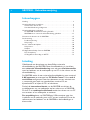 2
2
-
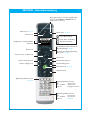 3
3
-
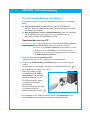 4
4
-
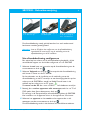 5
5
-
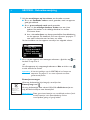 6
6
-
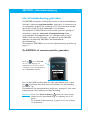 7
7
-
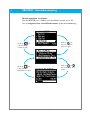 8
8
-
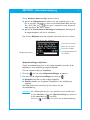 9
9
-
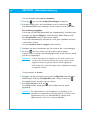 10
10
-
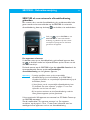 11
11
-
 12
12
-
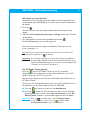 13
13
-
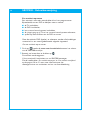 14
14
-
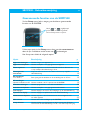 15
15
-
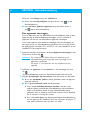 16
16
-
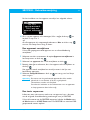 17
17
-
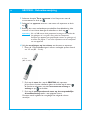 18
18
-
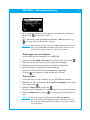 19
19
-
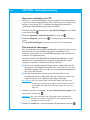 20
20
-
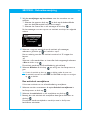 21
21
-
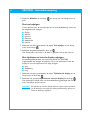 22
22
-
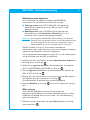 23
23
-
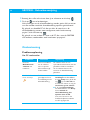 24
24
-
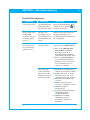 25
25
-
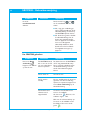 26
26
-
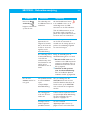 27
27
-
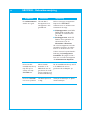 28
28
-
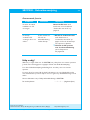 29
29
-
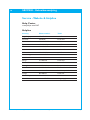 30
30
-
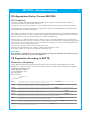 31
31
-
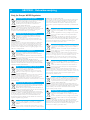 32
32
-
 33
33
Philips SRM7500/10 Handleiding
- Categorie
- Accessoires voor het maken van koffie
- Type
- Handleiding
- Deze handleiding is ook geschikt voor
Gerelateerde papieren
-
Philips SRM7500/10 Product Datasheet
-
Philips SJM3151/27 Handleiding
-
Philips SRU8008 Handleiding
-
Philips TSU9200/00 Handleiding
-
Philips TSU9400/00 Handleiding
-
Philips RFX9200/00 Handleiding
-
Philips SBCRU990/00 Handleiding
-
Philips tsu 9600 Handleiding
-
Philips SBCLI910/00 Handleiding
-
Philips RFX9600/00 Handleiding